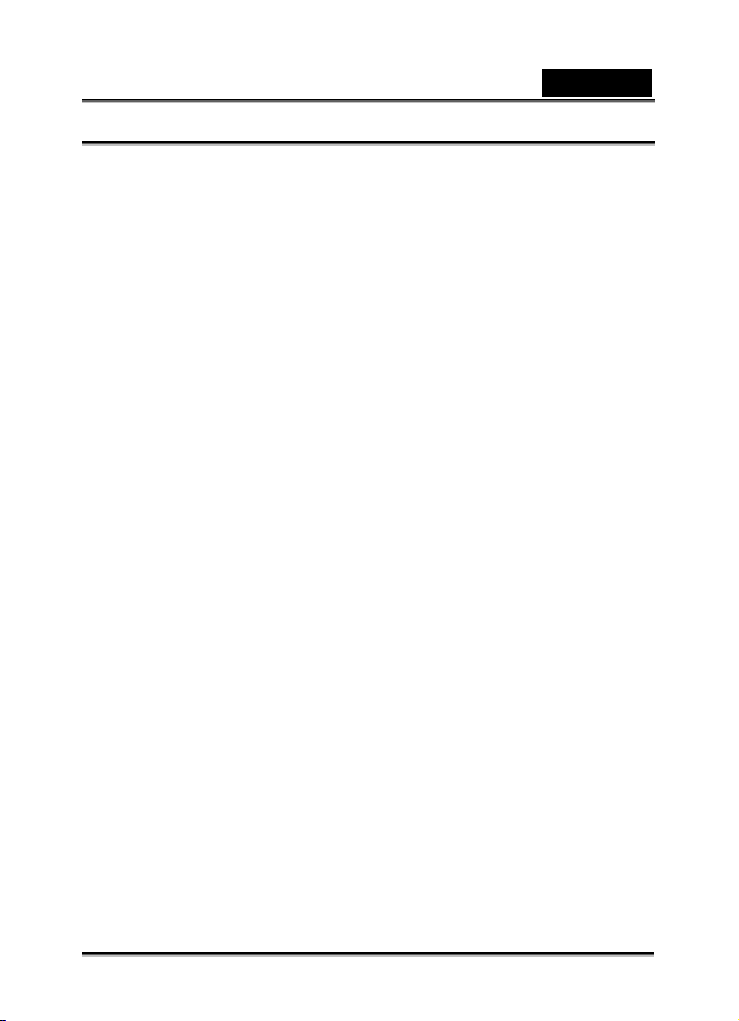
Русский
Заявление ФКС (Федеральная комиссия связи США)
Данное устройство соответствует требованиям части 15 правил ФКС. Эксплуатация
устройства определяется следующими двумя условиями:
(1) Устройство не должно создавать недопустимых помех.
(2) Устройство должно принимать все получаемые помехи, в том числе и помехи,
которые могут привести к его нежелательной работе.
Примечание. По результатам тестов данное устройство признано
соответствующим ограничениям Класса Б на цифровые устройства согласно части
15 правил ФКС. Цель этих ограничений: обеспечение в разумных
от недопустимых помех в жилых помещениях. Данное устройство генерирует,
использует и может излучать высокочастотную энергию. При установке с
нарушением инструкций возможно возникновение недопустимых помех радиосвязи.
Однако отсутствие помех в каждой конкретной ситуации не гарантируется. Если
устройство вызывает недопустимые помехи приема радио- или телевизионного
сигнала (что можно выявить путем
пользователю настоятельно рекомендуется устранить эти помехи. Для этого можно
предпринять следующие меры:
переориентировать или переместить приемную антенну;
увеличить расстояние между устройством и приемником;
подключить устройство и приемник к различным цепям питания.
Для обеспечения соответствия ограничениям класса Б подчасти Б части 15
правил ФКС обязательно
не модифицируйте устройство, если изменения и модификации не описаны в
руководстве. В случае внесения непредусмотренных изменений вы можете
лишиться права на эксплуатацию данного устройства.
его выключения и последующего включения),
использование экранированного кабеля. Не изменяйте и
пределах защиты
-1-
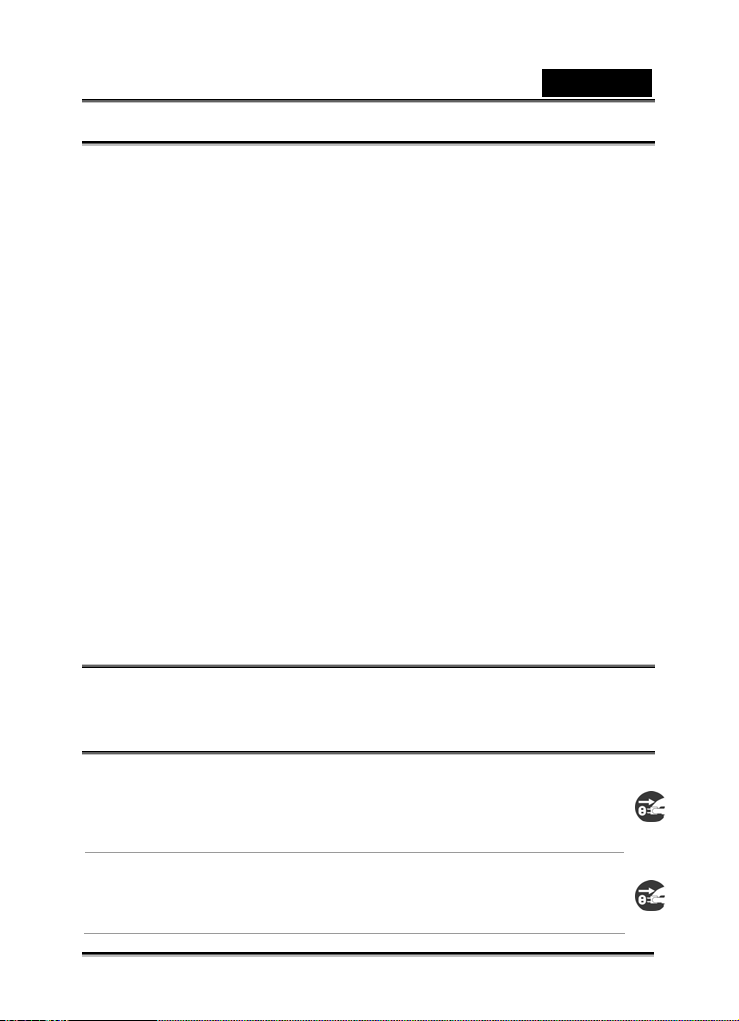
Русский
Информация об изделии
1. Конструкция и характеристики изделия могут меняться без
предварительного уведомления. Это относится к основным
характеристикам изделия, программному обеспечению, драйверам и
инструкции по эксплуатации. Настоящая инструкция по эксплуатации
представляет собой справочное руководство по изделию.
2. Изделие и поставляемые с ним дополнительные принадлежности могут
отличаться от описанных в руководстве. Это объясняется тем, что
розничные продавцы зачастую заказывают различные комплекты поставки
в соответствии с требованиями местного рынка, демографическими и
географическими особенностями. Изделия у разных розничных продавцов
часто различаются. Особенно часто отличаются вспомогательные
принадлежности: элементы питания, зарядные устройства, блоки питания
переменного тока, платы памяти, шнуры, футляры и сумки для переноски, а
также языковая поддержка. Иногда розничные продавцы заказывают
изделия определенного цвета, с конкретным внешним видом и емкостью
внутренней памяти. Точ ное описание изделия и входящих в комплект
поставки дополнительных принадлежностей можно получить у продавца.
3. Иллюстрации в настоящем руководстве приведены только для пояснения.
Изображенная на них камера может отличаться от вашей.
4. Производитель не несет ответственности за ошибки или несоответствие в
инструкции по эксплуатации.
5. Обновленные версии драйверов можно найти на нашем веб-сайте в
разделе «Download» (адрес сайта: www.geniusnet.com).
Инструкции по технике безопасности
Перед началом работы с изделием внимательное прочтите все
предупреждения и предостережения.
Предупреждения
Если в цифровую камеру попали посторонние предметы или
вода, немедленно отключите питание, выньте аккумуляторы и
отключите блок питания.
При дальнейшей работе с камерой возникает опасность возгорания
или поражения электрическим током. Обратитесь к продавцу.
Если камера упала или ее корпус поврежден, выключите камеру,
выньте аккумуляторы и отключите блок питания.
При дальнейшей работе с камерой возникает опасность возгорания
или поражения электрическим током. Обратитесь к продавцу.
-2-
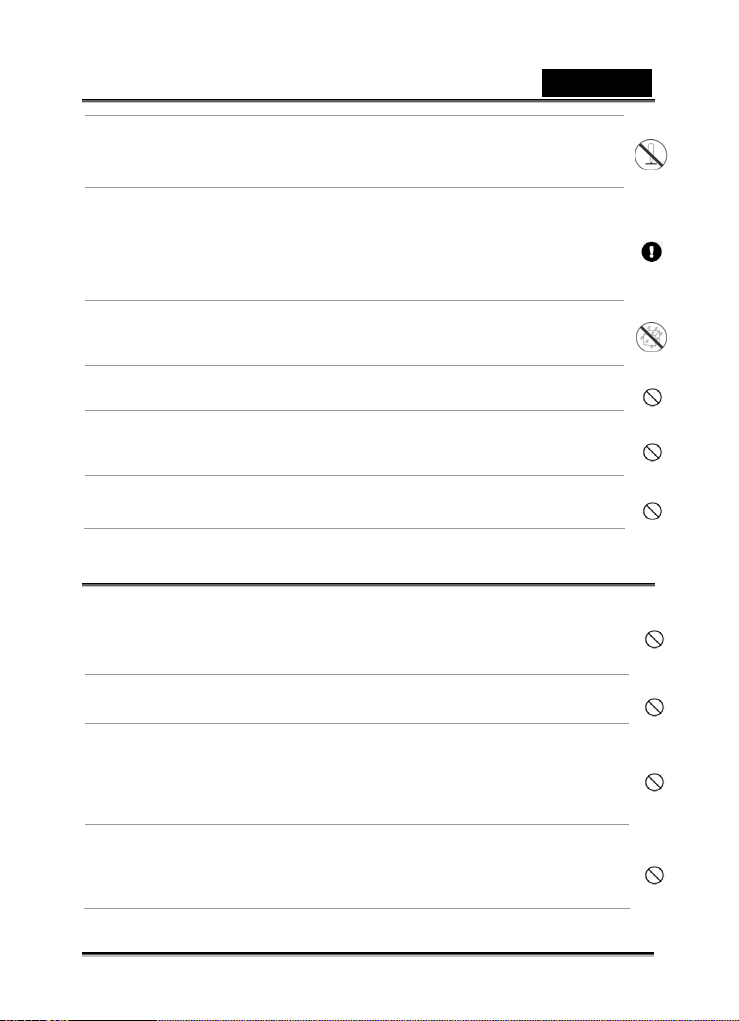
Русский
Не разбирайте, не изменяйте и не ремонтируйте камеру.
Это может стать причиной возгорания или поражения электрическим
током. Для ремонта и внутреннего осмотра обращайтесь к продавцу.
Подключайте блок питания из комплекта поставки только к
источнику питания с соответствующими номинальными
параметрами.
При применении с другими источниками питания возникает опасность
возгорания и поражения электрическим током.
Не пользуйтесь камерой около воды.
Возможно возгорание или поражение электрическим током. Будьте
внимательны во время дождя, снега, на пляже или на берегу водоема.
Не кладите камеру на наклонные и неустойчивые поверхности.
Она может упасть или перевернуться и получить повреждения.
Не давайте аккумуляторы детям.
Попадание аккумуляторов внутрь может вызвать отравление. Если это
произошло, немедленно обратитесь к врачу.
Не пользуйтесь камерой на ходу и за рулем.
Это может стать причиной аварий.
Внимание!
Устанавливая аккумуляторы, соблюдайте полярность.
В случае нарушения полярности возможны возгорание и повреждение
устройства, а также загрязнение окружающей среды в результате
взрыва аккумуляторов или утечки из них.
Не пользуйтесь вспышкой вблизи человеческих глаз.
Можно повредить зрение.
Оберегайте ЖК-экран от ударов.
Они могут повредить стекло экрана и вызвать утечку жидкости. Если
жидкость попала в глаза, на кожу или на одежду, прополощите этот
участок пресной водой.
Если жидкость попала в глаза, обратитесь к врачу.
Камера является точным прибором. Не бросайте ее, оберегайте
от ударов и не прикладывайте силу при работе с нею.
Так можно повредить камеру.
-3-
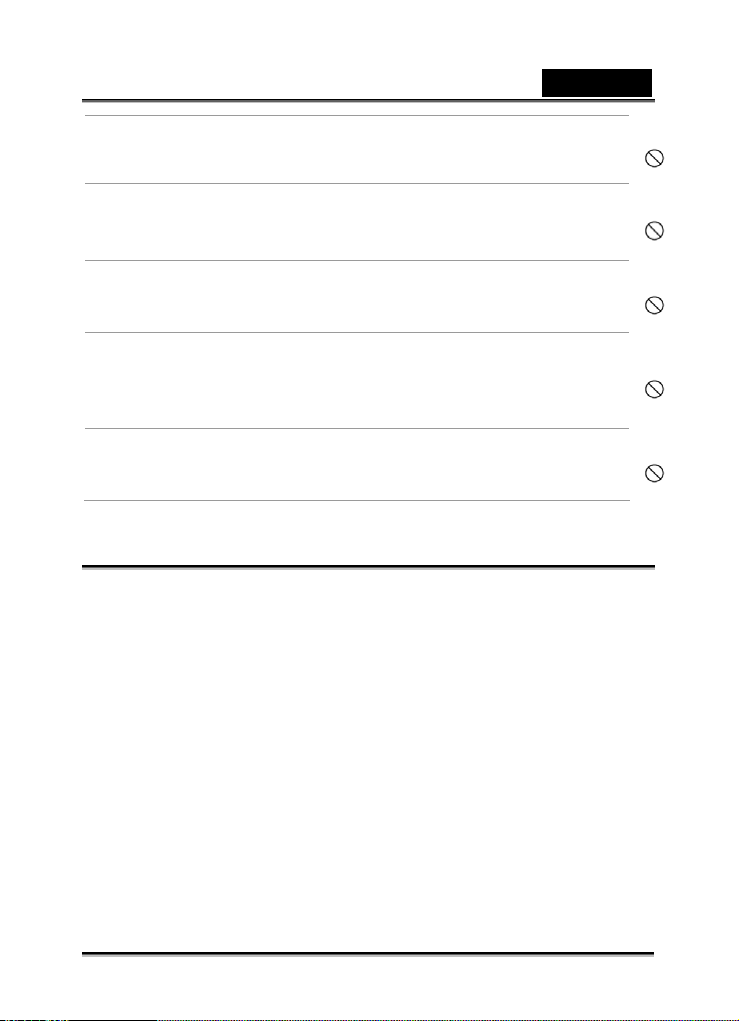
Русский
Не пользуйтесь камерой во влажной, насыщенной парами,
дымной или пыльной атмосфере.
Возможно возгорание или поражение электрическим током.
Не вынимайте аккумуляторы сразу же после длительной
непрерывной работы с камерой.
Во время работы аккумуляторы нагреваются. Можно получить ожоги.
Не заворачивайте камеру, не ставьте ее на ткань или одеяла.
Возможны перегрев, искривление корпуса и возгорание. Пользуйтесь
камерой в хорошо вентилируемых местах.
Не оставляйте камеру в местах, где температура может
значительно повыситься (например, в машине).
Это может повлиять на корпус и внутренние компоненты камеры и
стать причиной возгорания.
Перед перемещением камеры отключите все шнуры и кабели.
В противном случае шнуры и кабели можно повредить, а это может
привести к возгоранию или поражению электрическим током.
Замечания по применению аккумуляторов
При работе с аккумуляторами прочтите и обязательно соблюдайте инструкции
по технике безопасности и следующие замечания.
Работа аккумуляторов зависит от их типа и температуры.
Не рекомендуется пользоваться аккумуляторами при особенно низких
температурах. Это может сократить срок их службы и оказать
отрицательное влияние на работу камеры.
При продолжительной работе с камерой или длительной работе со
вспышкой аккумуляторы могут нагреваться. Это нормально.
При продолжительной работе камера может нагреваться. Это нормально.
Если аккумуляторы не будут использоваться в течение длительного
времени, выньте их из камеры во избежание утечки и коррозии.
Контакты всегда должны быть чистыми.
-4-
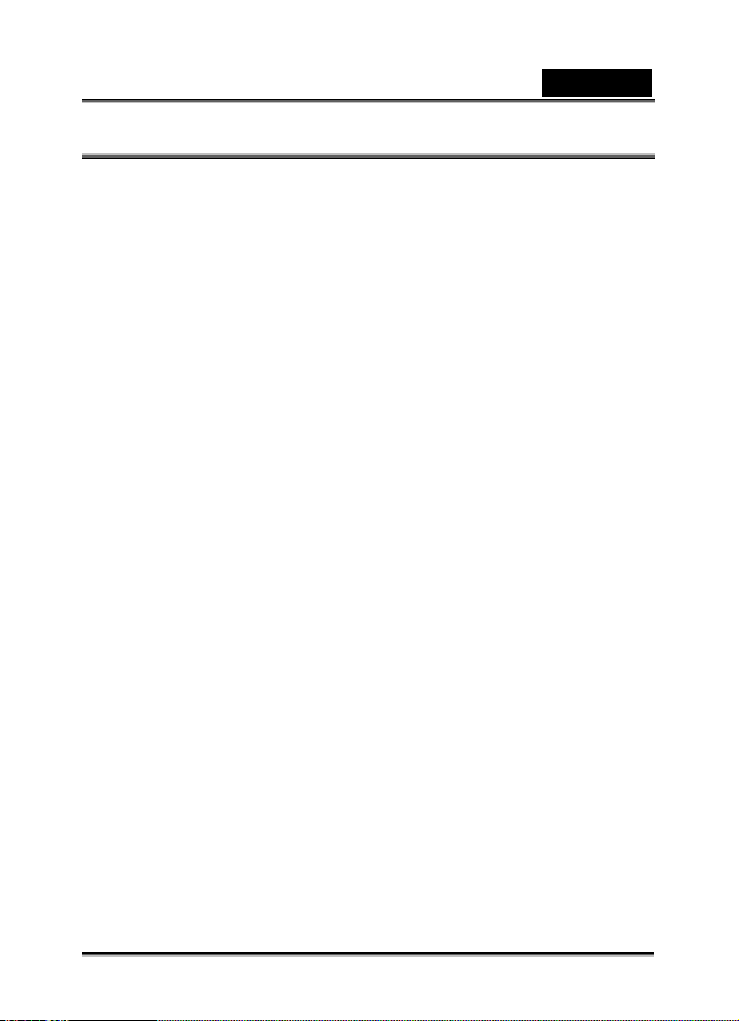
Русский
Оглавление
ОБЗОР________________________________________________________ 7
К
ОМПЛЕКТ ПОСТАВКИ ____________________________________________ 7
ЗНАКОМСТВО С КАМЕРОЙ ______________________________________ 8
В
ИД СПЕРЕДИ __________________________________________________ 8
В
ИД СЗАДИ ____________________________________________________ 8
П
ЕРЕКЛЮЧЕНИЕ РЕЖИМОВ ________________________________________ 9
Использование переключателя режимов _________________________ 9
И
НФОРМАЦИЯ НА ЖК-ЭКРАНЕ_____________________________________ 10
Режим Фотосъемки __________________________________________ 10
Режим видеосъемки _________________________________________ 11
Просмотр изображений ______________________________________ 11
Просмотр видео ____________________________________________ 11
ПОДГОТОВКА КАМЕРЫ ________________________________________ 12
У
СТАНОВКА БАТАРЕЕК ___________________________________________ 12
У
СТАНОВКА И ИЗВЛЕЧЕНИЕ КАРТЫ ПАМЯТИ SD ________________________12
П
РИКРЕПЛЕНИЕ РЕМЕШКА________________________________________ 13
С
ВЕТОДИОДНЫЙ ИНДИКАТОР И ИНДИКАТОР АВТОСПУСКА_________________ 13
ПОДГОТОВКА КАМЕРЫ ________________________________________ 14
В
КЛЮЧЕНИЕ И ВЫКЛЮЧЕНИЕ ПИТАНИЯ ______________________________ 14
В
ЫБОР ЯЗЫКА СООБЩЕНИЙ ______________________________________ 14
У
СТАНОВКА ДАТЫ И ВРЕМЕНИ _____________________________________ 15
Ф
ОРМАТИРОВАНИЕ КАРТЫ ПАМЯТИ SD ИЛИ ВНУТРЕННЕЙ ПАМЯТИ__________ 15
ЖК-
ЭКРАН ___________________________________________________ 16
В
ОЗМОЖНОЕ КОЛИЧЕСТВО КАДРОВ (ФОТОГРАФИЙ) _____________________ 17
В
ОЗМОЖНОЕ ВРЕМЯ ЗАПИСИ / СЕК. (ВИДЕОЗАПИСИ) ____________________ 17
РЕЖИМ ФОТОСЪЕМКИ ________________________________________ 18
Р
ЕЖИМ СЪЕМКИ _______________________________________________ 18
У
СТАНОВКА РАЗРЕШЕНИЯ И КАЧЕСТВА ИЗОБРАЖЕНИЯ ___________________ 18
РАБОТА С ФУНКЦИЕЙ УВЕЛИЧЕНИЯ ____________________________ 19
Н
АСТРОЙКА ВСПЫШКИ __________________________________________ 20
Н
АСТРОЙКА ФОКУСА ____________________________________________ 21
РЕЖИМ ФОТОСЪЕМКИ ________________________________________ 22
С
ЕРИЙНАЯ СЪЕМКА_____________________________________________ 22
А
ВТОМ АТИ ЧЕ СК ИЙ БРЕКЕТИНГ _____________________________________ 23
А
ВТОС ПУ СК___________________________________________________ 23
К
ОМПЕНСАЦИЯ ЭКСПОЗИЦИИ (EV) _________________________________ 24
Б
АЛАНС БЕЛОГО _______________________________________________ 25
РЕЖИМ ВОСПРОИЗВЕДЕНИЯ – ОСНОВНЫЕ ФУНКЦИИ ____________ 26
-5-
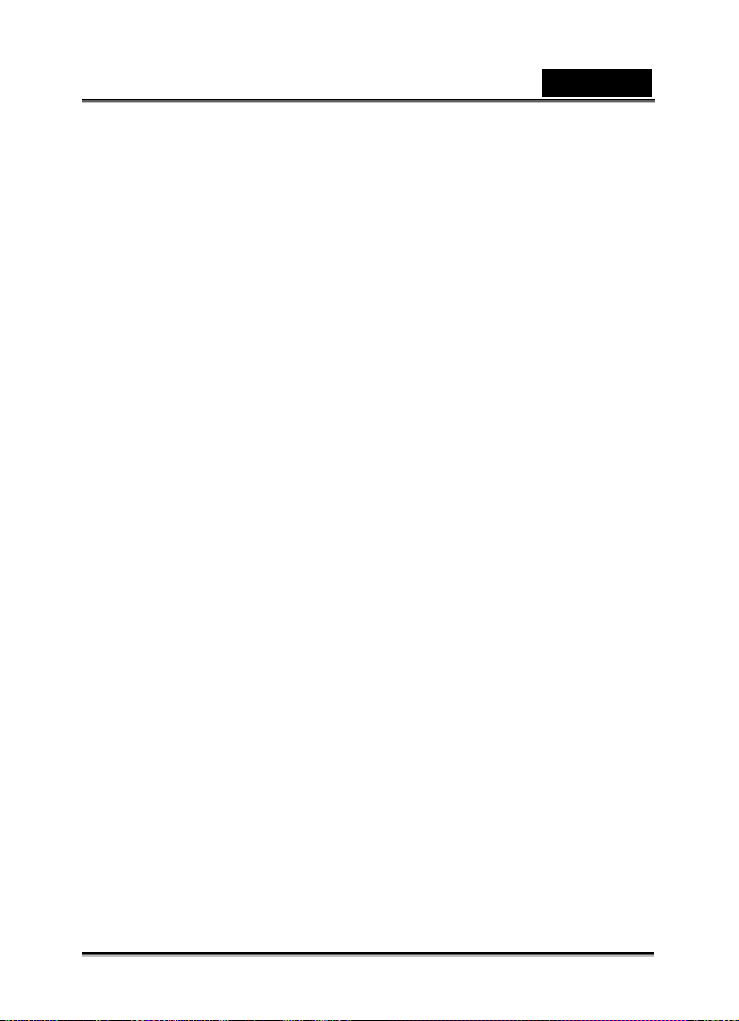
Русский
ПРОСМОТР ИЗОБРАЖЕНИЙ _______________________________________ 26
У
ВЕЛИЧЕНИЕ ИЗОБРАЖЕНИЙ______________________________________ 26
О
ТОБРАЖЕНИЕ МИНИАТЮР _______________________________________ 27
П
РОСМОТР В РЕЖИМЕ СЛАЙД-ШОУ _________________________________ 27
И
ЗМЕНЕНИЕ РАЗ МЕ РА ИЗОБРАЖЕНИЯ _______________________________ 28
РЕЖИМ ПРОСМОТРА ВИДЕО ___________________________________ 29
З
АПИСЬ ВИДЕОФРАГМЕНТОВ ______________________________________ 29
В
ОСПРОИЗВЕДЕНИЕ ВИДЕОФРАГМЕНТОВ_____________________________ 29
РЕЖИМ ПРОСМОТРА - _________________________________________ 30
РАСШИРЕННЫЕ ФУНКЦИИ _____________________________________ 30
П
РОСМОТР ФОТОСНИМКОВ/ВИДЕОФРАГМЕНТОВ НА ТЕЛЕВИЗОРЕ ___________ 30
У
ДАЛЕНИЕ ИЗОБРАЖЕНИЙ/ВИДЕОФРАГМЕНТОВ ________________________ 31
З
АЩИТА ИЗОБРАЖЕНИЙ/ВИДЕОФРАГМЕНТОВ __________________________ 32
Н
АСТРОЙКИ DPOF _____________________________________________ 33
ОПЦИИ МЕНЮ ________________________________________________ 35
М
ЕНЮ КАМЕРЫ ________________________________________________ 35
М
ЕНЮ ВИДЕОФРАГМЕНТОВ _______________________________________ 37
М
ЕНЮ ПРОСМОТРА _____________________________________________ 38
М
ЕНЮ НАСТРОЙКИ _____________________________________________ 40
ПОДКЛЮЧЕНИЕ К PICTBRIDGE-СОВМЕСТИМОМУ ПРИНТЕРУ_______ 42
ПЕРЕДАЧА ОТСНЯТЫХ ИЗОБРАЖЕНИЙ И ВИДЕОФРАГМЕНТОВ НА
КОМПЬЮТЕР _________________________________________________ 44
П
ОДКЛЮЧЕНИЕ КАМЕРЫ К КОМПЬЮТЕРУ _____________________________ 44
З
АГРУЗКА ФАЙЛОВ С ФОТОСНИМКАМИ И ВИДЕОФРАГМЕНТАМИ. ____________ 45
УСТАНОВКА ПРОГРАММ ДЛЯ РЕДАКТИРОВАНИЯ_________________ 46
У
СТАНОВКА PHOTO EXPLORER ____________________________________ 46
У
СТАНОВКА PHOTO EXPRESS _____________________________________ 46
ИСПОЛЬЗОВАНИЕ ЦИФРОВОЙ ФОТОКАМЕРЫ В КАЧЕСТВЕ
РС-КАМЕРЫ __________________________________________________ 47
Ш
АГ 1: УСТАНОВИТ Е ДРАЙВЕР ДЛЯ РС-КАМЕРЫ _______________________ 47
Ш
АГ 2: ПОДКЛЮЧЕНИЕ ЦИФРОВОЙ ФОТОКАМЕРЫ К КОМПЬЮТЕРУ __________ 48
Ш
АГ 3: ЗАПУСК ПРИЛОЖЕНИЯ (К ПРИМЕРУ, WINDOWS NETMEETING) ________ 48
ТЕХНИЧЕСКИЕ ХАРАКТЕРИСТИКИ КАМЕРЫ______________________ 49
УСТРАНЕНИЕ НЕПОЛАДОК_____________________________________ 50
-6-
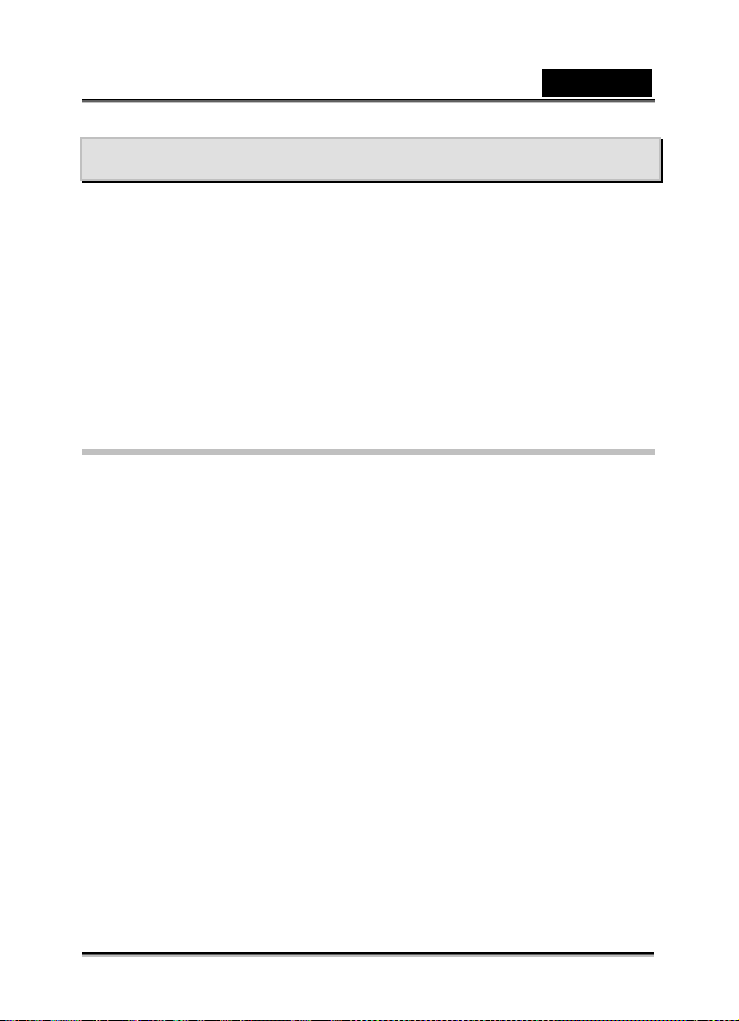
Русский
Обзор
Поздравляем вас с покупкой новой цифровой камеры!
Оснащенная 7.0-мегапиксельным датчиком ПЗС, эта камера может делать
качественные снимки с разрешением 3072 x 2304 пикселей. Другие свойства,
которыми обладает камера, включают:
7-мегапиксельный CCD датчик
2.5-дюймовый цветной ЖК-экран
12х увеличение (комбинация 4х цифрового и 3х оптического увеличения)
Предустановленные режимы съемки
Поддержка карт памяти SD объемом до 2ГБ
Функция DPOF
Поддержка PictBridge
Комплект поставки
Вскройте упаковку и проверьте наличие следующих предметов. Если какие-либо
компоненты отсутствуют или повреждены, немедленно свяжитесь с
поставщиком.
Цифровая камера
Диск с ПО включает:
• Ulead Photo Explorer
• Ulead Photo Express
• Драйвер веб-камеры для Windows 2000/XP
• Многоязычное руководство пользователя
Кабель USB
Кабель AV out
2 щелочные батарейки AA
Краткое руководство
Чехол
Ремешок
-7-
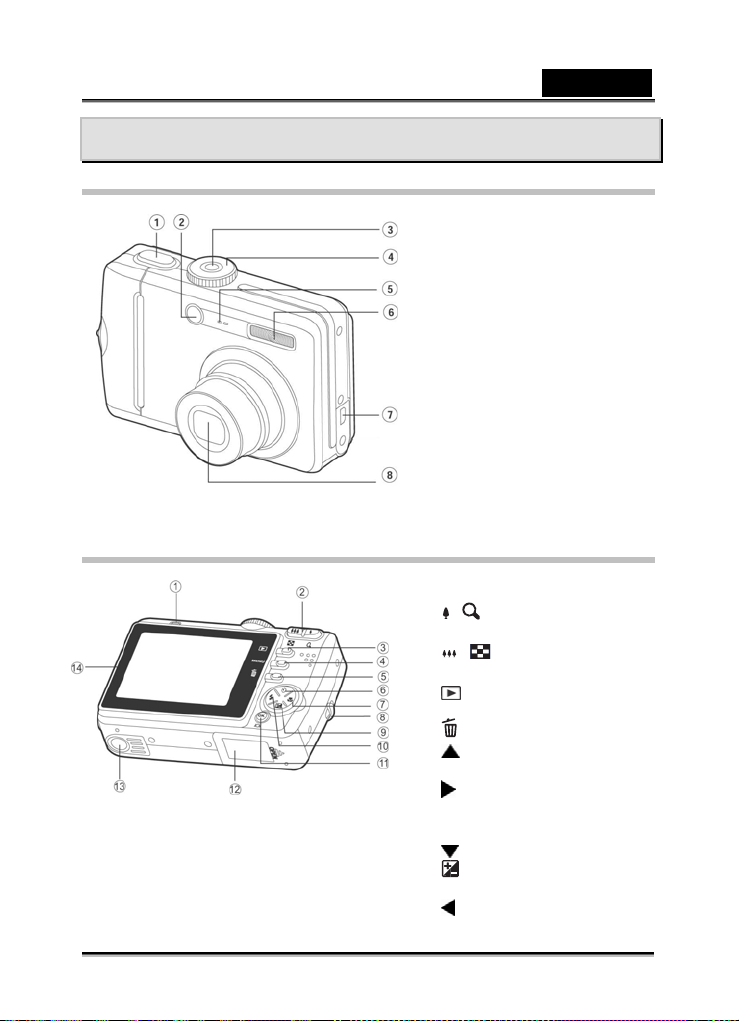
Знакомство с камерой
Вид спереди
Вид Сзади
Русский
1. Спусковая кнопка
2. Вспышка
3. Кнопка включения
4. Переключатель режимов
5. Индикатор автоспуска
6. Микрофон
7. Разъем PC / Video
8. Объектив
1. Светодиодный индикатор:
2. / Кнопка увеличения
(съемка телеобъективом)
/ Кнопка уменьшения
(широкоугольные снимки)
3. Кнопка просмотра
4. Кнопка MENU
5. Кнопка удаления
6. Кнопка курсора (Вверх)
Кнопка автоспуска
7. Кнопка курсора (Вправо)
Фокус
8. Держатель для ремешка
9. Кнопка курсора (Вниз)
Кнопка компенсации
экспозиции
10. Кнопка курсора (Влево)
-8-
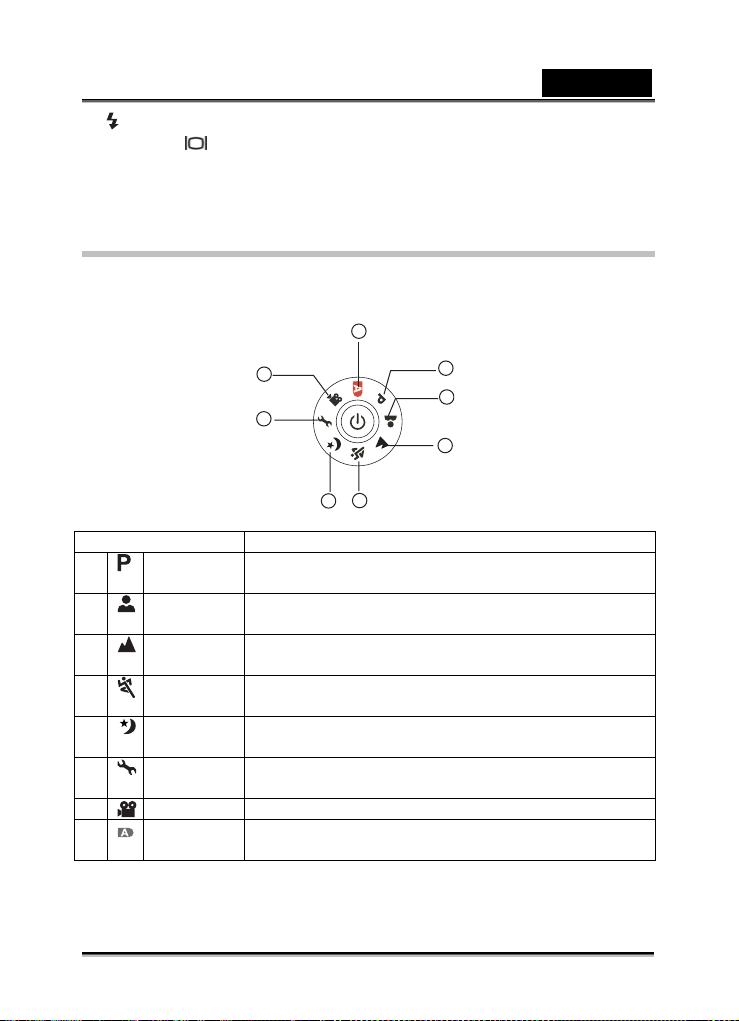
Русский
Вспышка
11. Кнопка OK/
12. Крышка отсека аккумулятора/карты памяти
13. Гнездо для штатива
14. ЖК-экран
Переключение режимов
Чтобы достичь желаемого эффекта, вы можете выбрать один из семи
предустановленных режимов съемки или режим настройки вручную.
7
6
Режим Описание
1
2
3
4
5
6
7
8
Использование переключателя режимов
1. Установите переключатель режимов в нужное положение, затем нажмите
Программа Выберите этот режим, чтобы настроить ISO,
Портрет Выберите этот режим, чтобы сделать снимки людей на
Ландшафт Выберите этот режим, чтобы сделать фотографии
Спорт Выберите этот режим, если вы хотите снять быстро
Ночная
съемка
Настройка Выберите этот режим, чтобы настроить параметры
Видео Выберите этот режим, для записи видеофрагментов.
Авто Выберите этот режим, для автоматической настройки
экспозицию и баланс белого вручную.
расфокусированном фоне.
отдаленных объектов или ландшафта.
двигающийся объект.
Выберите этот режим, если вы хотите сделать снимки
людей в сумерки или ночью.
камеры.
камеры при фотографировании.
8
1
2
3
4
5
-9-
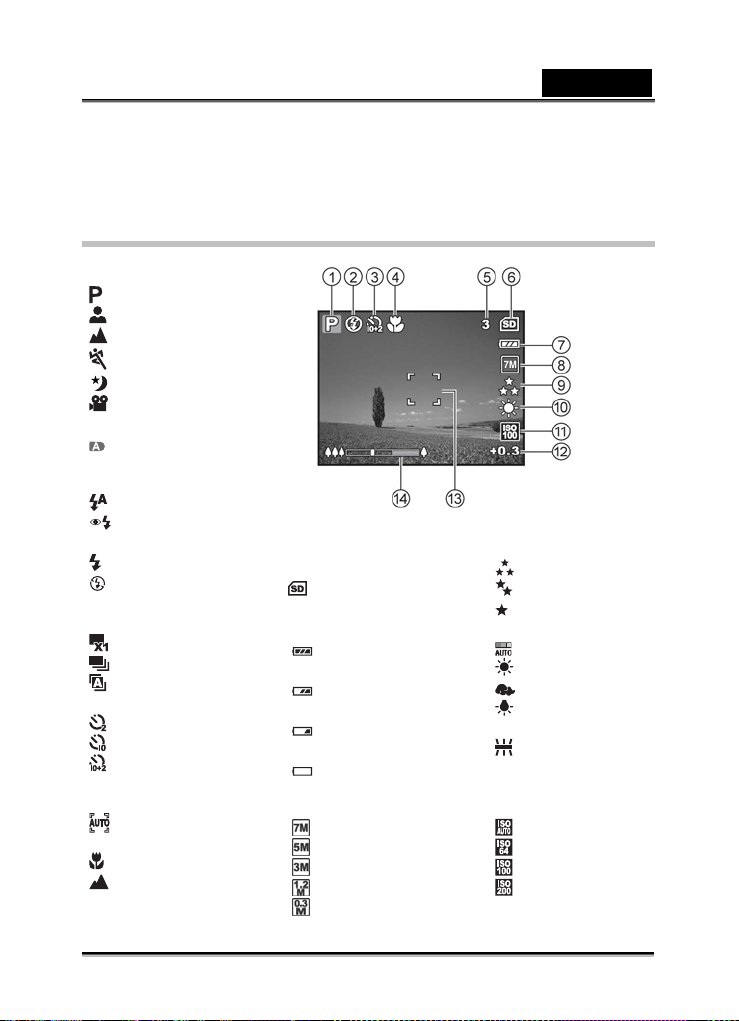
Русский
кнопку питания, чтобы включить камеру.
2. Скомпонуйте изображение на ЖК-экране. Когда вы нажмете спусковую кнопку
наполовину, функция автоматической фокусировки камеры, сфокусирует
изображение. В это же время выберется подходящая экспозиция.
3. Чтобы сделать снимок, нажмите спусковую кнопку до конца.
Информация на ЖК-экране
Режим Фотосъемки
1. Индикаторы режима
] Режим программа
[
[ ] Портрет
[
] Ландшафт
] Спорт
[
[
] Ночная съемка
] Режим
[
видеосъемки
[
] Автоматический
режим
2. Режим вспышки
] Автоматический
[
[ ] Подавление
эффекта красных глаз
[ ] Вспышка включена
[ ] Вспышка
выключена
3. Режим фотосъемки
[ ] Одиночный
[ ] Серийная съемка
[ ] Автоматическая
экспозиционная вилка
[ ]Автоспуск 2 сек.
[ ] Автоспуск 10 сек.
[ ] Автоспуск 10+2
сек.
4. Режим фокусировки
[ ] Автоматическая
фокусировка
[ ] Макросъемка
[ ] Бесконечность
5. Возможное
количество снимков
6. Тип памяти
: Встроенная память
(без карты)
: Карта памяти SD
7. Уровень заряда
аккумулятора
[ ] Полностью
заряжен
[ ] Средний уровень
заряда
[ ] Низкий уровень
заряда
[ ] Разряжен
8. Размер
изображения
[ ] 3072 x 2304
[ ] 2592 x 1944
[ ] 2048 x 1536
[ ] 1280 x 960
[ ] 640 x 480
9. Качество
изображения
[ ] Высокое
[ ] Стандартное
[ ] Экономичное
10. Баланс белого
[ ] Автоматический
[ ] Дневной свет
[ ] Облачность
[ ] Лампа
накаливания
[ ] Флуоресцентный
свет
11. Чувствительность
ISO
[ ] Автоматическая
[ ] 64
[ ] 100
[ ] 200
12. Компенсация
экспозиции
-10-
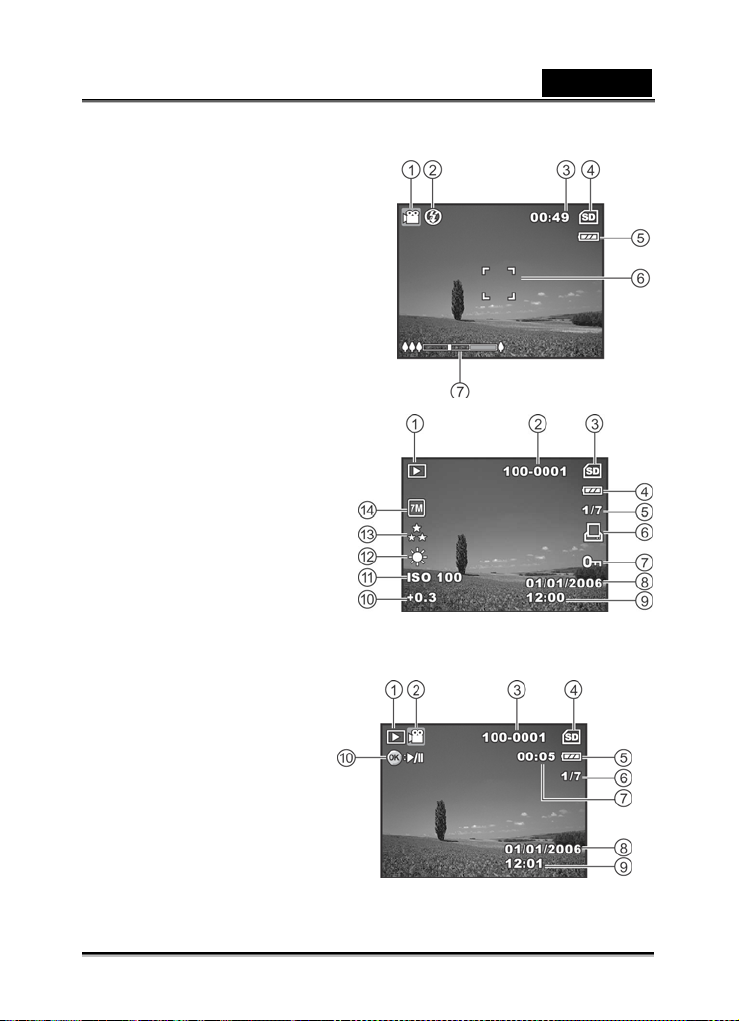
Русский
13. Область
фокусировки
14. Шкала увеличения
Режим видеосъемки
1. Режим видеосъемки
2. Режим вспышки
3. Доступное время записи
4. Тип памяти
5. Уровень заряда аккумулятора
6. Область фокусировки
7. Шкала увеличения
Просмотр изображений
1. Режим просмотра
2. Номер снимка
3. Тип памяти
4. Уровень заряда аккумулятора
5. Порядковый номер / общее
количество
6. Значок DPOF
7. Индикатор защиты
8. Дата
9. Время
10. Компенсация экспозиции
11. Чувствительность ISO
12. Баланс белого
13. Качество изображения
14. Размер изображения
Просмотр видео
1. Режим просмотра
2. Режим видео
3. Номер видеофрагмента
4. Тип памяти
5. Уровень заряда
аккумулятора
6. Порядковый номер / общее
количество
7. Оставшееся время
8. Дата
9. Время
10. Индикатор воспроизведения / паузы
-11-
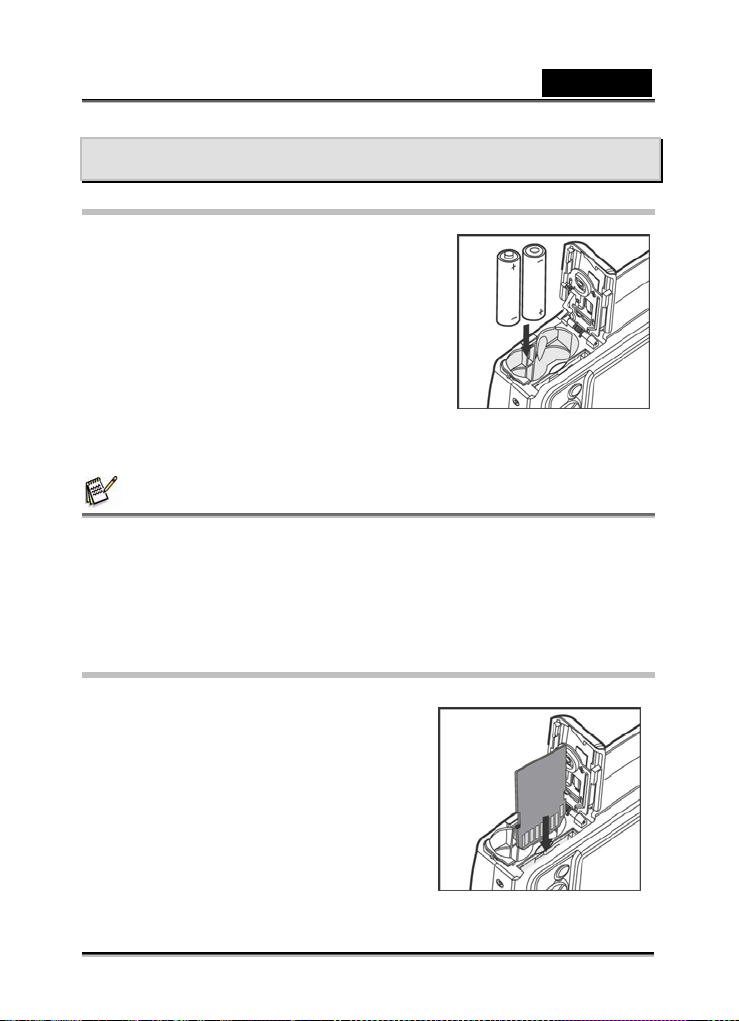
Русский
Подготовка камеры
Установка батареек
Питание камеры осуществляется от двух
батареек (щелочных или
никель-металлогидридных) размера AA. Перед
установкой или извлечением батареек
убедитесь, что камера выключена.
1. Убедитесь, что камера выключена.
2. Откройте крышку отсека аккумулятора.
3. Вставьте батарейки, соблюдая полярность,
как показано на рисунке.
4. Закройте крышку отсека аккумулятора.
Перед тем как извлечь батарейки,
отключите камеру и держите ее крышкой отсека аккумулятора вверх,
затем откройте крышку.
Примечание
• При открывании и закрывании крышки отсека аккумулятора, будьте осторожны,
не уроните батарейки.
• В зависимости от качества щелочных батареек AA, производительность камеры
может варьироваться. Не рекомендуется использовать щелочные батарейки AA,
за исключением непредвиденных случаев и проверки работоспособности
камеры.
Установка и извлечение карты памяти SD
Цифровая камера имеет внутреннюю память
объемом 16 МБ, куда можно записывать
снимки и видеофрагменты. Однако объем
памяти можно увеличить, используя карту
памяти SD (Secure Digital).
1. Перед установкой или извлечением карты
SD убедитесь, что питание камеры
выключено.
2. Откройте крышку отсека
аккумулятора/карты памяти SD.
3. Установите карту памяти SD, соблюдая
правильную ориентацию, как показано на
-12-
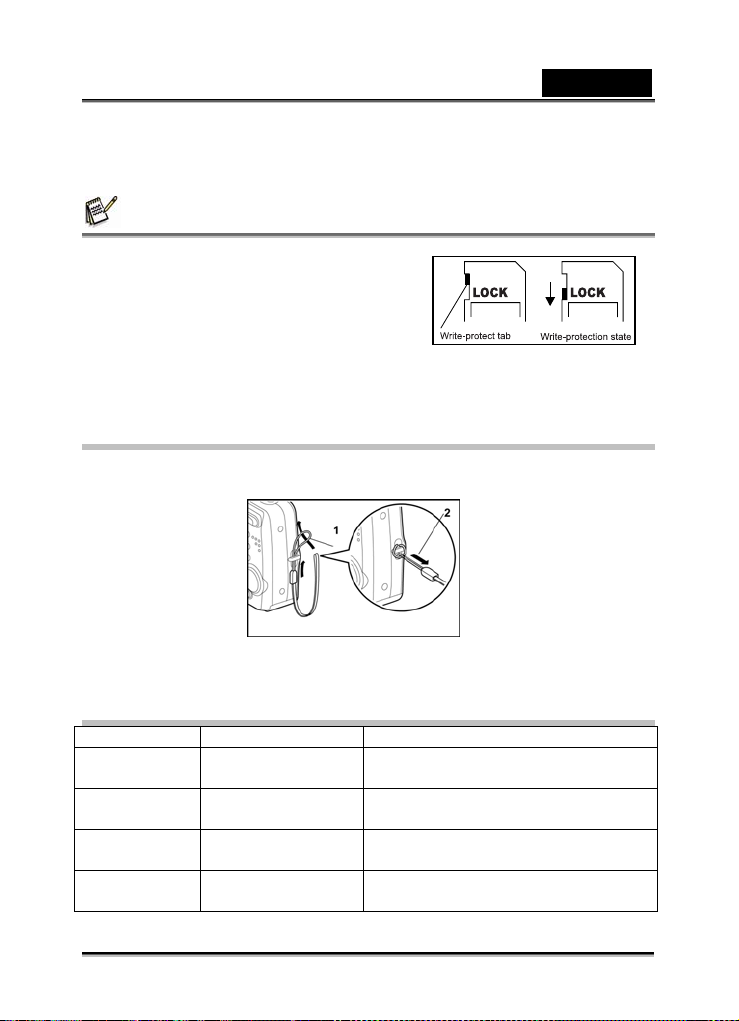
Русский
рисунке.
4. Закройте крышку отсека аккумулятора/карты памяти SD.
Перед извлечением карты SD убедитесь, что питание камеры выключено.
Слегка нажмите на край карты памяти, и она выдвинется наружу.
Примечание
• Для защиты от случайного удаления
информации с карты памяти SD можно
сдвинуть язычок защиты от записи (с краю
на карте) в положение “LOCK”
(заблокировано).
• Для сохранения, изменения и удаления
информации с карты памяти SD ее
необходимо разблокировать.
• Не забудьте отформатировать карту памяти SD перед первым использованием
на этой камере.
Прикрепление ремешка
Прикрепите ремешок так, как показано на рисунке.
Светодиодный индикатор и индикатор
автоспуска
Индикатор Состояние Описание/Активность
Светодиодный
индикатор
Светодиодный
индикатор
Светодиодный
индикатор
Индикатор
автоспуска
Горит зеленым Цифровая камера включена.
Мигает красным и
зеленым
Мигает красным Зарядка вспышки.
Мигает зеленым Включен автоспуск.
Установлена связь через порт
USB/идет передача.
-13-
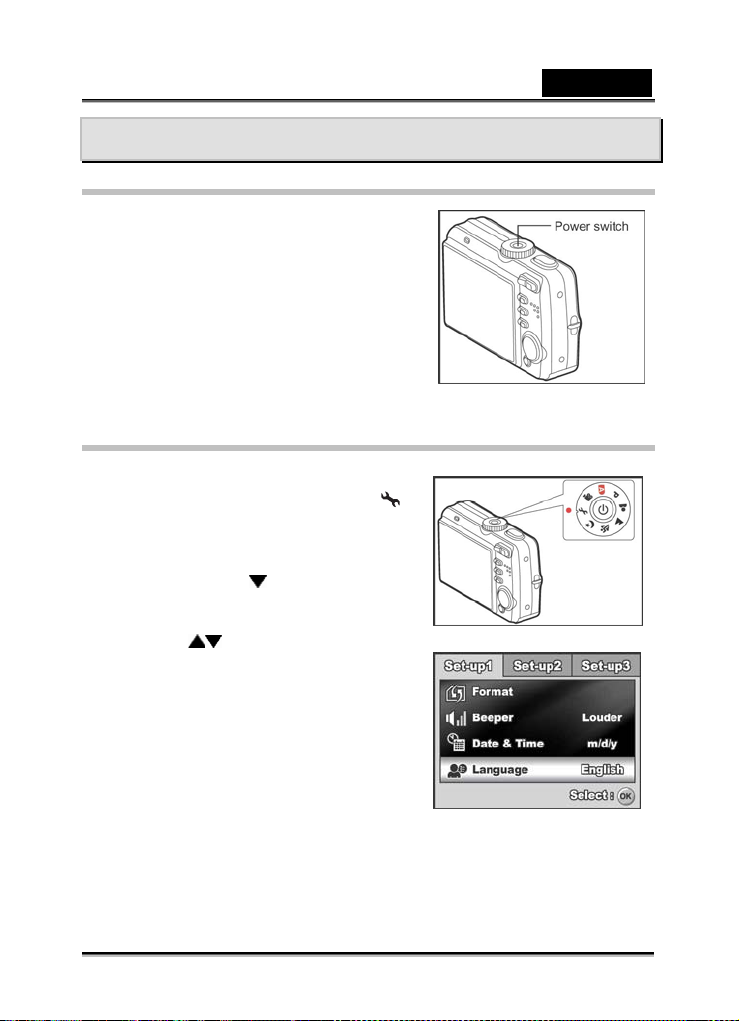
Подготовка камеры
Включение и выключение питания
Нажмите и удерживайте кнопку
питания, пока камера не включится.
Чтобы выключить питание, снова
нажмите и удерживайте эту кнопку.
Русский
Выбор языка сообщений
Следуйте следующим шагам, чтобы выбрать
желаемый язык.
1. Установите переключатель режимов в ,
затем нажмите кнопку питания, чтобы
включить камеру.
2. Появится пункт [Set-up1]
3. Кнопкой джойстика ( ) выберите
[Language], затем нажмите кнопку OK.
4. Выберите нужный язык кнопками
джойстика ( ).
5. Нажмите кнопку OK для подтверждения
выбора.
-14-
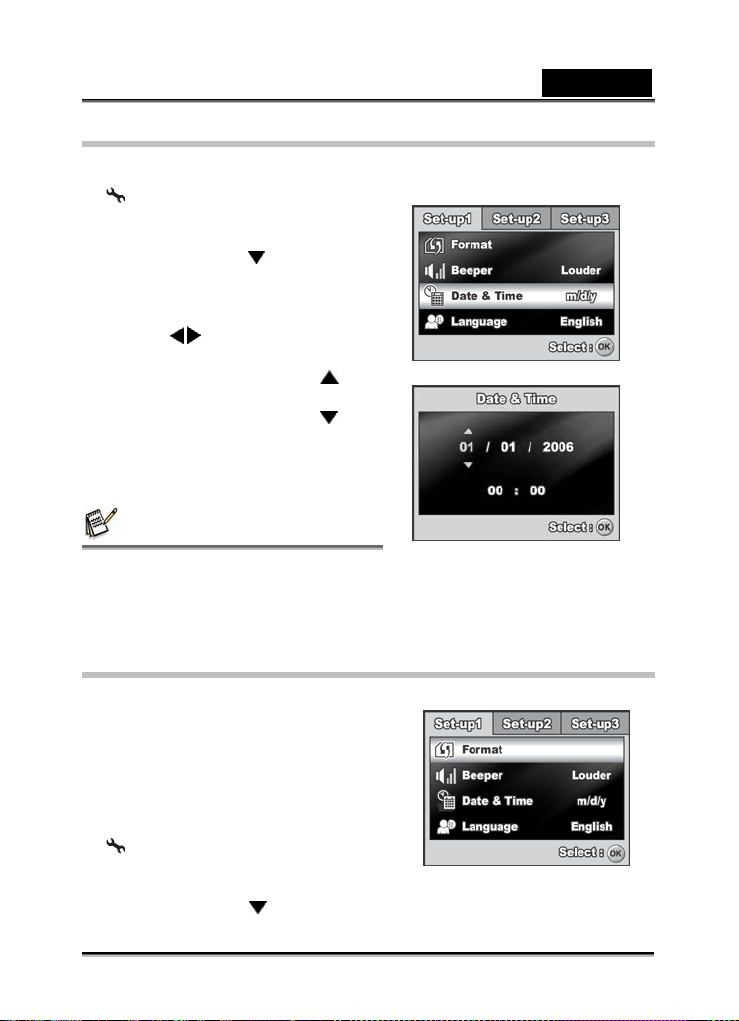
Русский
Установка даты и времени
Следуйте следующим шагам, чтобы установить дату и время.
1. Установите переключатель режимов в
, затем нажмите кнопку питания,
чтобы включить камеру.
2. Появится пункт [Set-up1]
3. Кнопкой джойстика ( ) выберите [Date
& Time], затем нажмите кнопку OK.
4. Выберите формат вывода, день,
месяц, год или время кнопками
курсора (
Чтобы увеличить значение,
Чтобы уменьшить значение,
5. После того, как все значения
установлены, нажмите кнопку OK.
).
нажмите кнопку курсора ( ).
нажмите кнопку курсора (
).
Примечание
• Рисунки приведены для объяснения и
настройки, изображенные на них могут отличаться от реальных настроек в
вашей камере.
Форматирование карты памяти SD или
внутренней памяти
Форматирование – это подготовка карты
памяти SD к записи изображений, его также
иногда называют инициализацией. Данная
утилита форматирует карту памяти SD или
внутреннюю память и удаляет все
изображения и другую информацию.
1. Установите переключатель режимов в
, затем нажмите кнопку питания,
чтобы включить камеру.
Появится пункт [Set-up1]
2. Кнопкой джойстика ( ) выберите [Format], затем нажмите кнопку OK.
-15-
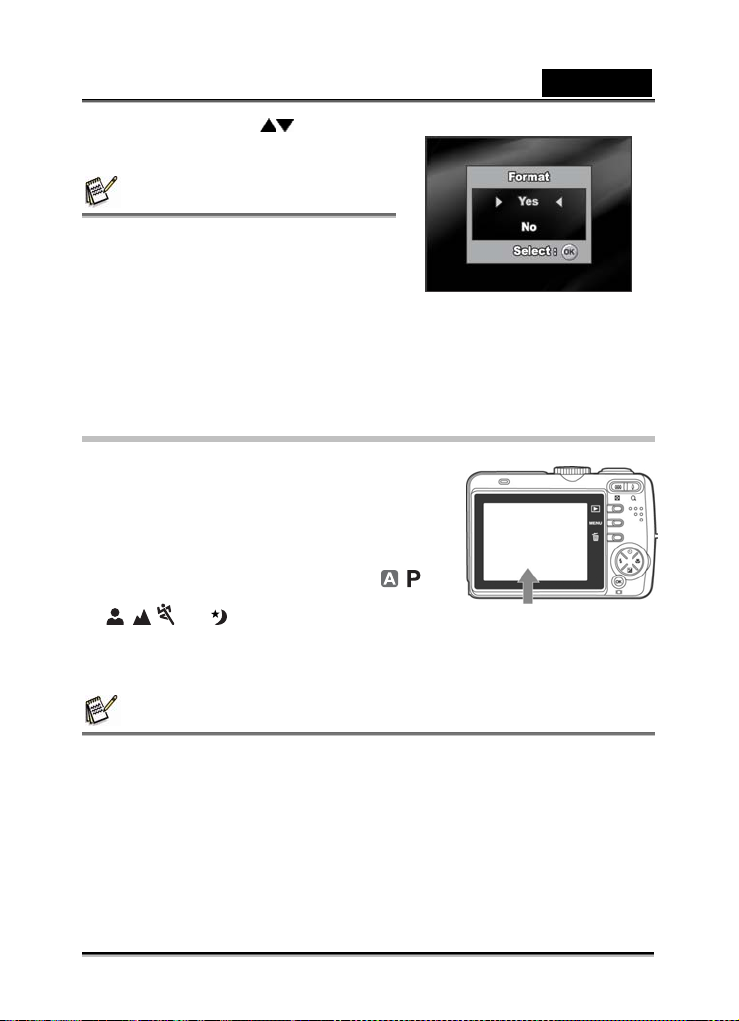
Русский
3. Кнопками джойстика ( ) выберите
[Yes], затем нажмите кнопку OK.
Примечание
• При форматировании карты памяти SD,
не забывайте, что все данные с нее
будут удалены. Форматирование также
удаляет защищенные фотографии.
• Чтобы отформатировать внутреннюю
память, не вставляйте карту памяти SD в камеру. В противном случае, вы
отформатируете карту памяти SD.
• Если у карты памяти SD есть какие-либо дефекты, то она не может быть
правильно отформатирована.
ЖК-экран
Для выбора композиции, просмотра снимков,
видеоклипов и для настройки меню, ваша камера
оснащена полноцветным ЖК-экраном TFT с
диагональю 2,5 дюйма. Значки, текст и цифры
отображаемые на экране могут варьироваться в
зависимости от настроек.
1. Установите переключатель режимов в , ,
, , или .
2. Нажмите кнопку питания, чтобы включить камеру.
3. Скомпонуйте изображение на ЖК-экране.
4. Нажмите спусковую кнопку.
Примечание
• На солнце или при ярком свете ЖК-экран темнеет. Это нормально.
• Чтобы фотографии не получались размытыми, твердо держите камеру во время
нажатия на спусковую кнопку. Это особенно важно во время съемки при низком
уровне освещения, так как камера уменьшает скорость затвора объектива, для
того, чтобы сделать подходящую экспозицию.
-16-
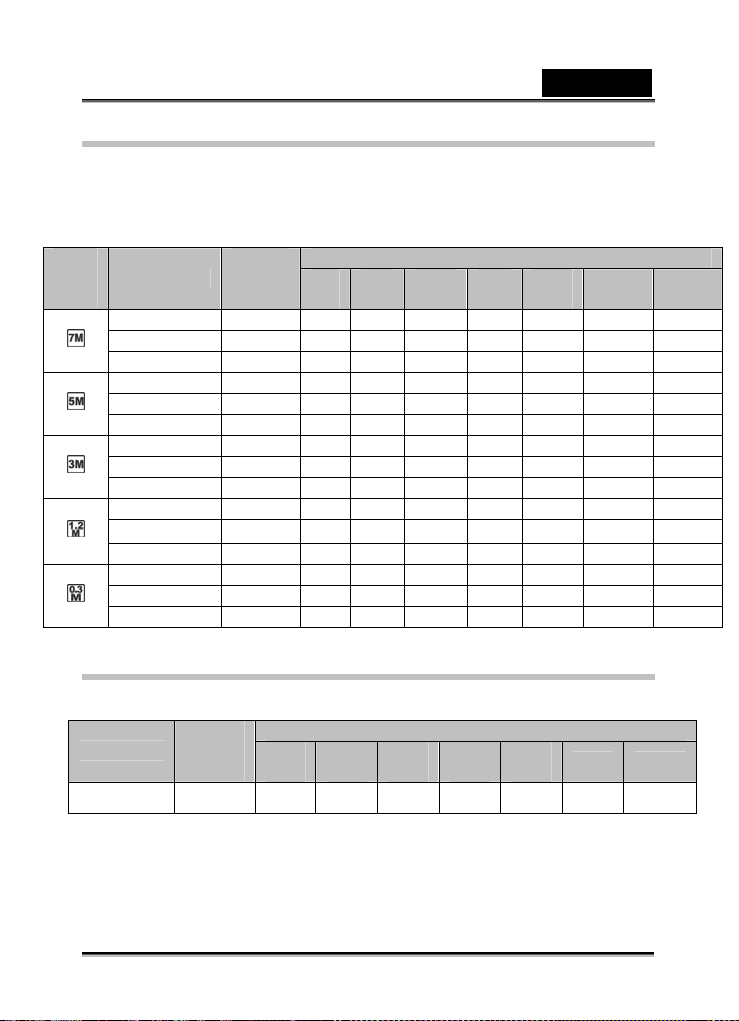
Русский
Возможное количество кадров (фотографий)
Таблица показывает приблизительное количество кадров, которые могут быть
сохранены во внутренней памяти и на карте памяти SD. Возможное количество
снимков зависит от емкости запоминающего устройства, наличия файлов
отличных от изображений, выбранного разрешения, а также самого предмета
съемки.
МБ
Карта памяти SD Разре
256
512
МБ
МБ
шени
е
Качество
Высокое 6 7 16 33 68 137 276 553
Стандартное 12 15 32 65 132 266 533 1068
Экономичное
Высокое 9 11 24 49 100 200 402 806
Стандартное 16 21 43 88 178 357 716 1433
Экономичное
Высокое 15 19 40 82 165 332 666 1333
Стандартное 27 35 72 146 293 589 1180 2362
Экономичное
Высокое 54 70 143 291 584 1173 2350 4703
Стандартное 67 86 177 358 721 1447 2897 5799
Экономичное
Высокое 204 265 540 1092 2194 4402 8814 9999
Стандартное 233 302 618 1248 2507 5031 9999 9999
Экономичное
Внутре
нняя
память
32 МБ64 МБ128
18 24 49 100 202 406 815 1631
25 33 68 138 278 559 1121 2244
40 52 107 217 437 877 1757 3518
96 124 254 513 1032 2071 4147 8301
286 371 758 1531 3075 6169 9999 9999
Возможное время записи / сек. (видеозаписи)
Таблица показывает приблизительное время записи, которое может
варьироваться в зависимости от объема внутренней памяти и карты памяти SD.
Разрешение
320 x 240 00:49
Внутрен
няя
память
32
МБ
64
МБ
01:51 03:48 07:42 15:28 31:03 62:12
• Значения времени записи могут варьироваться в зависимости от настроек и
условий съемки.
• Частота кадров – 30 кадр/с.
Карта памяти SD
128
МБ
256
МБ
512
МБ
1 ГБ 2 ГБ
1 ГБ 2 ГБ
124:30
-17-
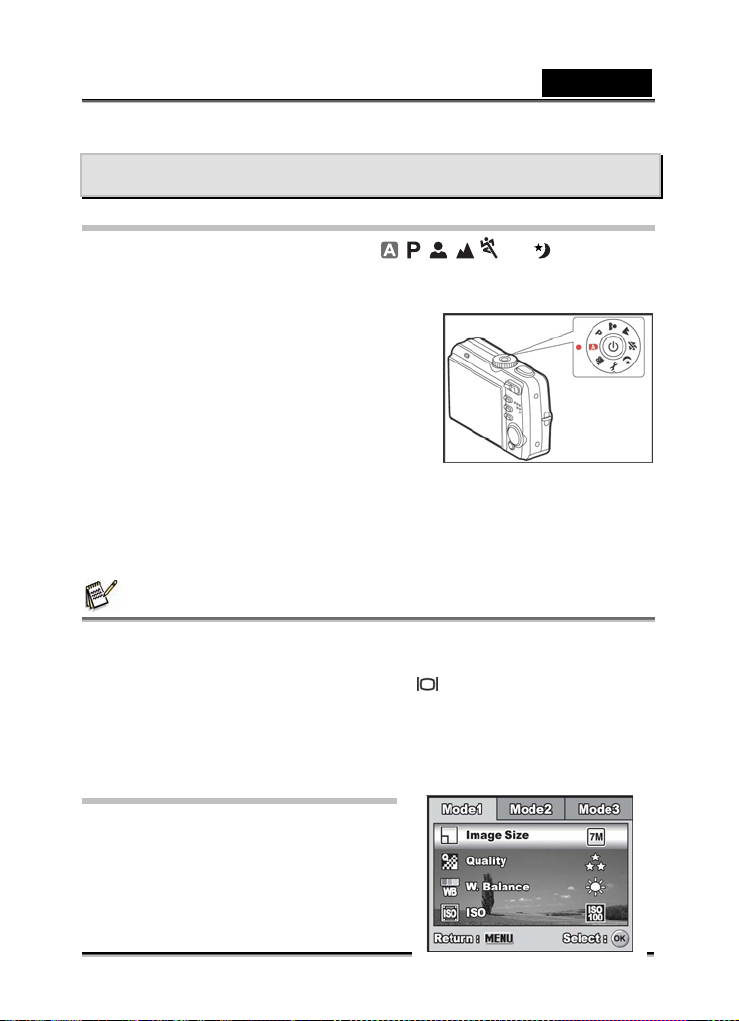
Русский
Режим фотосъемки
Режим съемки
1. Установите переключатель режимов в , , , , или , затем
нажмите кнопку питания, чтобы включить
камеру.
2. Скомпонуйте изображение на ЖК-экране
так, чтобы предмет съемки находился в
фокусной рамке.
3. Нажмите спусковую кнопку до половины,
чтобы сфокусировать изображение.
Когда вы нажмете спусковую кнопку
наполовину, функция автоматической
фокусировки камеры, сфокусирует
изображение. Если объект находится в фокусе, фокусная рамка
становится зеленой. В это же время установится подходящая
экспозиция.
4. Чтобы сделать снимок, нажмите спусковую кнопку до конца.
Примечание
• Действительный размер снимка будет больше, чем тот который вы увидите на
ЖК-экране.
• Нажатие кнопка переключает режим отображаемой на ЖК-экране информации.
Каждый раз, когда вы нажимаете кнопку OK/
информация меняется соответственно схеме: Обычный режим Æ Отображение
информации Æ Нет значков Æ ЖК-экран выкл.
Установка разрешения и качества
изображения
Знакомясь с камерой, вы можете
опробовать ее с разным качеством
(степенью сжатия) и разрешением
(количество вертикальных и
горизонтальных пикселей), в зависимости
от типов снимков которые вы хотите
, отображаемая на ЖК-экране
-18-

Русский
сделать. Эти значения влияют на количество кадров, которые могут быть
сохранены во внутренней памяти и на карте памяти SD.
Более высокое разрешение и качество обеспечивает съемку мельчайших
деталей, но увеличивает размер файла.
Следуйте следующим шагам, чтобы изменить разрешение или качество
изображения.
1. Установите переключатель режимов
в
, , , , или , затем
нажмите кнопку питания, чтобы
включить камеру.
2. Нажмите кнопку MENU.
На экране появится [Mode1].
В режиме появится [Auto].
3. Кнопкой джойстика (
[Image Size], затем нажмите кнопку
OK.
4. Кнопками джойстика ( ) выберите
желаемое значение, затем нажмите кнопку OK.
5. Чтобы установить качество [Quality], следуйте шагам 3 и 4.
) выберите
Примечание
• Возможное количество снимков и время записи зависит от емкости
запоминающего устройства, выбранного разрешения, качества, а также самого
предмета съемки.
• Позже вы сможете изменить размер изображения. Для дополнительной
информации обратитесь к разделу "Изменение размеров изображения".
Работа с функцией увеличения
Камера оборудована 3-кратным оптическим увеличением. Во время съемки
объектив двигается, что позволяет делать теле- и широкоугольные снимки.
Используя функцию цифрового
оптического увеличения, изображение
приближается при нажатии на кнопку , и
отдаляется при нажатии на кнопку .
Шкала увеличения показывает текущий
уровень увеличения. Если цифровое
увеличение находится в пределах 3x,
шкала увеличения находится в пределах
оптического диапазона масштабирования.
Если функция цифрового увеличения
-19-
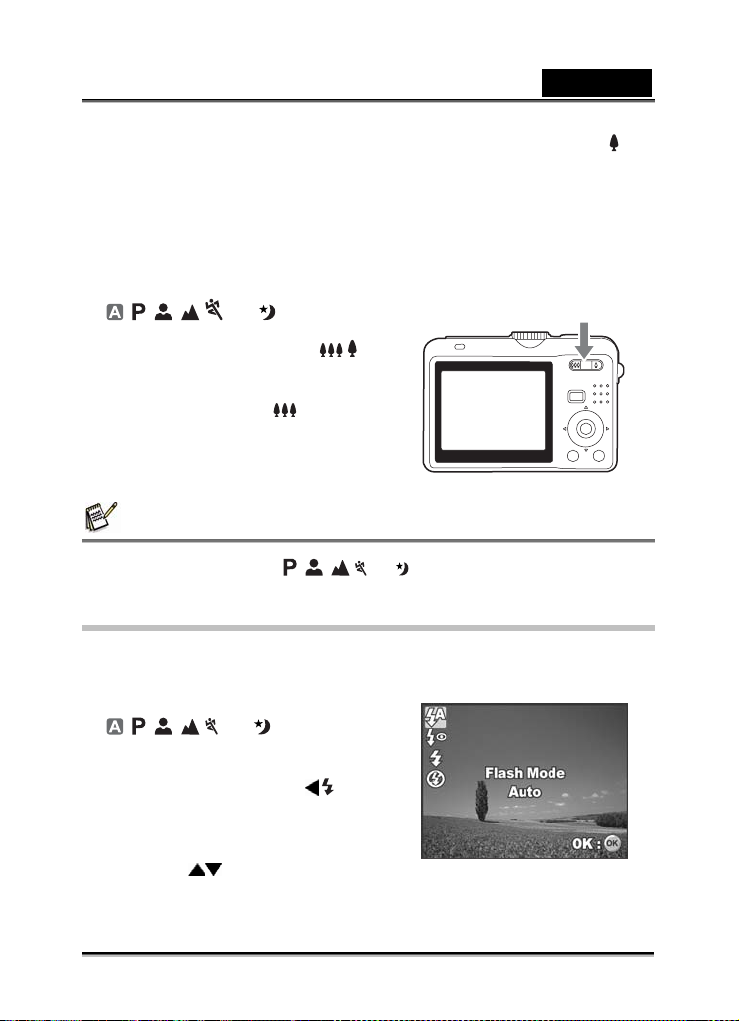
Русский
включена (установлена на On), вы можете дальше увеличивать изображение с
помощью 4x цифрового увеличения, последовательно нажимая на кнопку
Функция цифрового увеличения автоматически включается, когда оптическое
увеличение находится на максимуме (3x) и шкала увеличения находится в
пределах области цифрового увеличения.
Таким образом, вы можете увеличить предмет в 12 раз. Однако, чем больше
изображение увеличено, тем более пикселированным (зернистым) оно будет.
Чтобы сделать снимок используя функцию увеличения, выполните следующие
шаги:
1. Установите переключатель режимов в
, , , , или , затем нажмите
кнопку питания, чтобы включить камеру.
2. Настройте масштаб кнопками
/ .
.
Чтобы выйти из режима увеличенной
фотографии, последовательно
нажимайте кнопку
.
Состояние цифрового увеличения
отображается на ЖК-экране.
3. Скомпонуйте изображение и нажмите
спусковую кнопку.
Примечание
• Чтобы включить функцию цифрового увеличения, установите [Mode2- Digital
Zoom] в [On] в режимах
, , , или .
Настройка вспышки
Когда условия освещения требуют использования вспышки, она автоматически
срабатывает. В зависимости от обстоятельств, вы можете делать снимки
используя необходимый режим вспышки.
1. Установите переключатель режимов в
, , , , или .
2. Нажмите кнопку питания, чтобы
включить камеру.
3. Нажмите кнопку джойстика ( / ).
Режим вспышки меняется при каждом
нажатии на кнопку. Вы также можете
изменить значение, используя кнопки
джойстика (
4. Нажмите кнопку OK для подтверждения выбора.
5. Скомпонуйте изображение и нажмите спусковую кнопку.
Камера имеет четыре режима вспышки: Автоматическая вспышка,
).
-20-
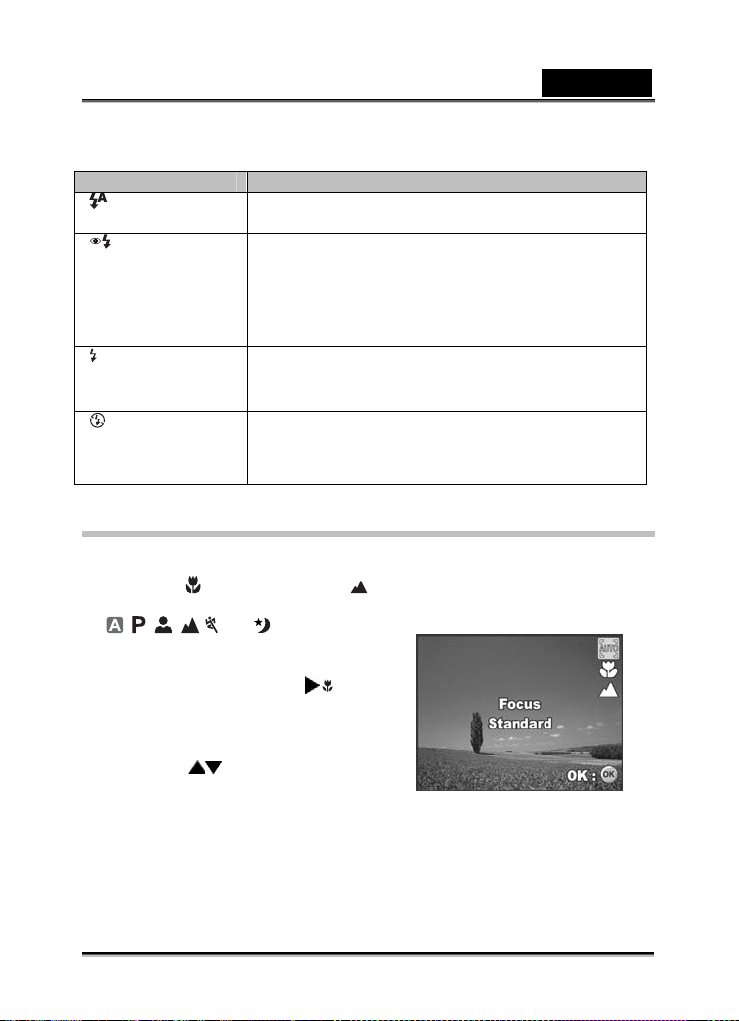
Русский
автоматическая + подавление эффекта "красных глаз", принудительная
вспышка, вспышка отключена.
Таблица поможет вам выбрать подходящий режим вспышки:
Режим вспышки Описание
[ ]Автоматическая
вспышка
[ ]Подавление
эффекта красных глаз
[ ]Принудительная
вспышка
[ ]Вспышка
выключена
Вспышка включается автоматически в зависимости от
условий освещенности.
Если вы хотите сделать естественные фотографии
людей и животных при низком освещении,
используйте этот режим для уменьшения эффекта
красных глаз.
Чтобы уменьшить эффект красных глаз при
фотографировании, попросите человека посмотреть в
камеру или подойти к камере как можно ближе.
В этом режиме вспышка включается всегда.
Рекомендуется для использования в условиях
искусственного освещения, таких как, задняя
подсветка.
Этот режим рекомендуется для съемки в местах, где
использование вспышки запрещено, а также если
расстояние до объекта съемки превышает дальность
действия вспышки.
Настройка фокуса
Расстояние до фотографируемого предмета можно выставить как
автоматическая фокусировка,
макросъемка [ ] или бесконечность [ ].
1. Установите переключатель режимов в
, , , , или .
2. Нажмите кнопку питания, чтобы
включить камеру.
3. Нажмите кнопку джойстика ( / ).
Режим фокуса меняется при каждом
нажатии на кнопку. Вы также можете
изменить значение, используя кнопки
джойстика ( ).
4. Нажмите кнопку OK для
подтверждения выбора.
5. Скомпонуйте изображение и нажмите спусковую кнопку.
Камера имеет три режима фокусировки: стандартный, макросъемка и
бесконечность.
Следующая таблица поможет вам выбрать подходящий режим фокусировки:
-21-

Русский
Режим
фокусировки
[ ]Автоматическая
фокусировка
[ ] Макросъемка
[ ]Бесконечность
Описание
Выберите этот режим, если вы хотите, чтобы камера
сама автоматически настраивала фокусировку. В
этом режиме, в фокусе может находиться любой
предмет, находящийся на расстоянии от 40 см до
бесконечности.
Выберите этот режим, если хотите сделать снимок
крупным планом. Для широкоугольной съемки
(увеличение выключено), можно делать снимки на
расстоянии 6 см от объекта. Для снимков
телеобъективом (при увеличении 3x), камера может
находиться на расстоянии 35 см от объекта.
Выберите, если хотите сфотографировать сильно
удаленные предметы. Вспышка автоматически
перейдет в режим принудительного отключения
(Flash Off).
Режим фотосъемки
Серийная съемка
В этом режиме можно сделать серию снимков. Вы можете сделать серию из трех
снимков, одним нажатием на спусковую кнопку. Установите камеру на штатив
или поставьте ее на ровную поверхность.
1. Установите переключатель режимов в , , , , или .
2. Нажмите кнопку питания, чтобы включить камеру.
3. Нажмите кнопку джойстика ( / ) и
выберите [Burst] кнопкой ( ). Вы также
можете изменить настройки, используя
кнопки джойстика (
4. Нажмите кнопку OK для подтверждения
выбора.
На экране появится значок
5. Нажмите спусковую кнопку до половины,
чтобы сфокусировать изображение.
6. Дожмите спусковую кнопку до конца,
чтобы сделать серию снимков.
).
.
Примечание
• В режиме серийной съемки вспышка автоматически перейдет в режим
принудительного отключения (Flash Off).
-22-

Русский
Автоматический брекетинг
В этом режиме, при нажатии на спусковую кнопку, камера делает три
последовательных снимка с разной
экспозицией. Для большего изменения
выдержки, автоматический брекетинг можно
комбинировать с различными настройками
компенсации экспозиции.
1. Установите переключатель режимов в
, , , или .
2. Нажмите кнопку питания, чтобы включить
камеру.
3. Нажмите кнопку джойстика ( / ) и
выберите [AEB] кнопкой ( ). Вы также
можете изменить настройки используя кнопки джойстика (
4. Нажмите кнопку OK для подтверждения выбора.
На ЖК-экране появится значок
5. Нажмите спусковую кнопку, чтобы сделать три снимка.
,
).
.
Примечание
• В режиме AEB вспышка автоматически перейдет в режим принудительного
отключения (Flash Off).
Автоспуск
Автоспуск удобно использовать при
создании групповых снимков. При
использовании этой функции следует
закрепить камеру на штативе
(рекомендуется), или поставить ее на
ровную поверхность.
1. Установите камеру на штатив или
поставьте ее на ровную поверхность.
2. Установите переключатель режимов в ,
, , , или .
3. Нажмите кнопку питания, чтобы включить
камеру.
4. Нажмите кнопку джойстика ( / ) и выберите желаемый режим автоспуска
кнопкой ( ). Вы также можете изменить настройки, используя кнопки
джойстика ( ).
5. Нажмите кнопку OK для подтверждения выбора.
-23-

Русский
6. Скомпонуйте изображение и нажмите спусковую кнопку.
Автоспуск включен.
Снимок будет сделан через заданное время.
Чтобы отменить автоспуск нажмите кнопку джойстика ( / ), или
нажмите кнопку затвора наполовину. Следующая таблица поможет вам
выбрать подходящий режим автоспуска:
Режим автоспуска Описание
[ 10s] 10 сек.
[ 2s ] 2 сек.
[ 10+2s ] 10+2 сек.
Снимок делается приблизительно через 10 секунд
после того, как нажата спусковая кнопка.
Снимок делается приблизительно через 2 секунды
после того, как нажата спусковая кнопка.
Первый снимок делается приблизительно через 10
секунд после того, как нажата спусковая кнопка, еще
один снимок делается через 2 секунды. Это удобно,
когда нужно сделать групповые снимки в
последовательности.
Примечание
• После того как снимок сделан, автоспуск выключается.
• Если вы хотите сделать еще один снимок используя автоспуск, повторите
вышеуказанные шаги.
Компенсация экспозиции (EV)
Вы можете вручную изменить значение
компенсации экспозиции определенное в
камере. Обычно это значение
устанавливается равным нулю, однако его
можно увеличить для выделения объекта
съемки в случае сильного контрового света
или уменьшить при съемке ярких объектов.
Значение компенсации экспозиции может
быть установлено в диапазоне от -2.0EV до
+2.0EV.
1. Установите переключатель режимов в , , , , или .
2. Нажмите кнопку питания, чтобы включить камеру.
3. Нажмите кнопку джойстика ( / ) и выберите желаемое значение
компенсации экспозиции от -2.0EV до +2.0EV кнопками .
4. Нажмите кнопку OK для подтверждения выбора.
-24-

Русский
Баланс белого
С помощью баланса белого можно подстраивать камеру под различные условия
освещения.
1. Установите переключатель режимов в
2. Нажмите кнопку питания, чтобы включить камеру.
3. Нажмите кнопку MENU. На экране появится [Mode1].
4. Кнопкой джойстика ( ) выберите
[W. Balance], затем нажмите кнопку OK.
5. Кнопками джойстика ( ) выберите желаемые настройки баланса белого,
затем нажмите кнопку OK.
6. Чтобы отменить настройки, нажмите кнопку MENU, и выйдите из меню.
7. Нажмите спусковую кнопку, чтобы сделать снимок.
, , , , или .
-25-

Русский
Режим воспроизведения – основные
функции
Просмотр изображений
Вы можете отображать фотоснимки по очереди.
1. Измените режим на
и включите камеру нажатием на
переключатель питания.
2. Нажмите кнопку .
Последнее отснятое изображение
появится на ЖК-экране.
Основная информация отображается на
ЖК-экране специальными индикаторами.
Для вывода полной информации
нажмите кнопку OK.
3. С помощью кнопок джойстика ( ) выберите нужное изображение.
Для просмотра предыдущего изображения нажмите кнопку ( ) на
джойстике.
Для просмотра следующего изображения нажмите кнопку ( ) на
джойстике.
Примечание
• В случае если изображение или видеофрагмент защищены, появится
значок . Для получения дальнейших инструкций обратитесь к разделу
"Защита изображений/видеофрагментов".
• В случае если изображение выбрано для печати с настройками DPOF,
появится значок . Для получения дальнейших инструкций обратитесь к
разделу "Настройка DPOF".
• Если во внутренней памяти или на карте памяти SD не сохранено ни
одного изображения, на ЖК-экране появится сообщение [No image].
Вы не сможете к режиму воспроизведения из режима настроек.
•
Увеличение изображений
Во время просмотра изображений можно
увеличить выбранный фрагмент каждого из
них. Увеличение позволит вам рассмотреть
мелкие детали. Масштабный коэффициент,
отображенный на экране, показывает
текущий коэффициент увеличения.
1. Нажмите кнопку
Последнее отснятое изображение
появится на ЖК-экране.
Для просмотра предыдущего
изображения нажмите кнопку ( ) на
, , , , , или
.
-26-
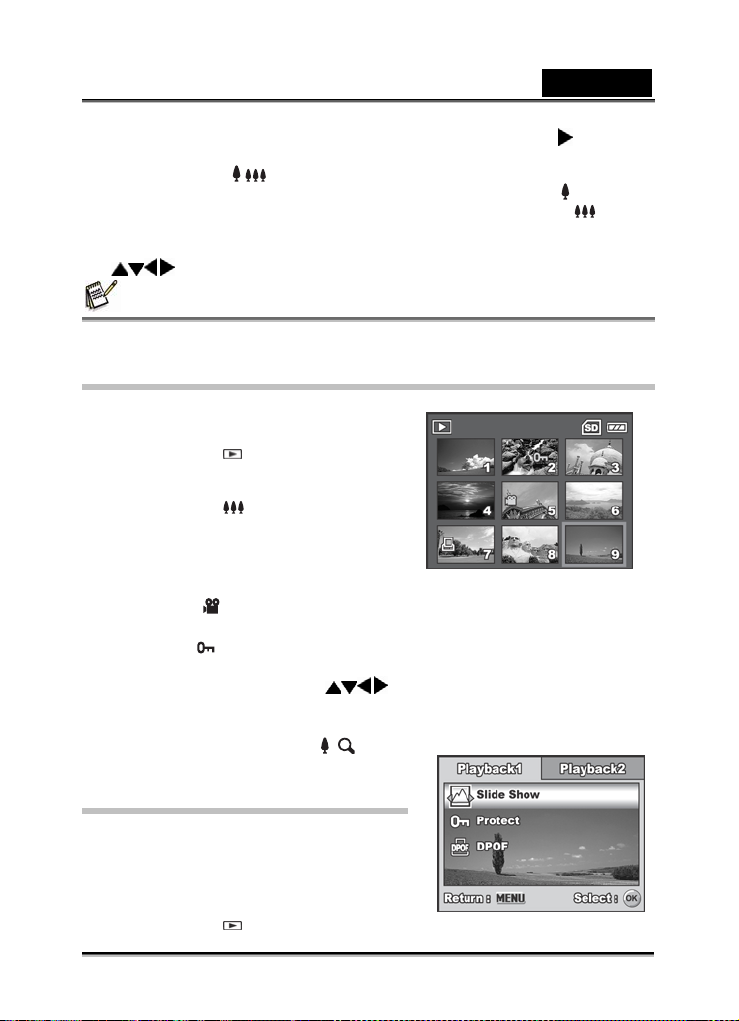
Русский
джойстике.
Для просмотра следующего изображения нажмите кнопку ( ) на
джойстике.
2. Нажатием кнопки / можно регулировать масштабный коэффициент.
Для увеличения выбранного изображения нажмите кнопку .
Для возвращения к исходному изображению нажмите кнопку .
Коэффициент увеличения отображается на ЖК-экране.
3. Для просмотра различных фрагментов изображения пользуйтесь джойстиком
( ).
Примечание
• Диапазон коэффициента увеличения варьируется от 1,5Х до 4Х (возможны
6 уровней: 1,5X, 2,0X, 2,5X, 3,0X, 3,5X и 4,0X).
Отображение миниатюр
Эта функция позволяет вывести на дисплей
одновременно 9 миниатюр для того, чтобы
найти конкретное изображение.
1. Нажмите кнопку .
Последнее отснятое изображение
появится на ЖК-экране.
2. Нажмите кнопку один раз.
Девять миниатюр отображаются
одновременно.
Если в их числе есть записанный
видеофрагмент, он будет отмечен
значком .
В случае если изображение или видеофрагмент защищены, появится
значок . (Для получения дальнейших инструкций обратитесь к
разделу "Защита изображений/видеофрагментов".)
3. С помощью кнопок джойстика ( ) переместите курсор и выберите
изображение, которое вы хотите просмотреть в обычном режиме.
4. Для вывода выбранного изображения на
полный экран нажмите кнопку / .
Просмотр в режиме
слайд-шоу
Функция слайд-шоу позволяет
просматривать изображения автоматически в
порядке очередности. Эта полезная и
занимательная способность подходит для
просмотра изображений и презентаций.
1. Нажмите кнопку .
-27-

Русский
Последнее отснятое изображение появится на ЖК-экране.
2. Нажмите кнопку MENU для вывода меню
воспроизведения. С помощью кнопок
джойстика ( ) выберите [Slide Show] и
нажмите ОК..
3. С помощью кнопок джойстика (
установите интервал воспроизведения и
нажмите кнопку ОК..
Начнется просмотр слайд-шоу.
В видеофрагментах отображается
только первый кадр, а сам
видеофрагмент не
воспроизводится.
Для остановки слайд-шоу нажмите
кнопку OK.
)
Примечание
• Вы можете установить интервал просмотра в режиме слайд-шоу на 3 сек., 5 сек.
или 10 сек.
Изменение размера изображения
Вы можете изменить размер выбранного
изображения на один из следующих размеров:
2592 x 1944, 2048 x 1536, 1280 x 960, 640 x 480.
1. Нажмите кнопку .
Последнее отснятое изображение
появится на ЖК-экране.
2. В этом режиме, с помощью кнопок
джойстика ( ) выберите нужное
изображение.
Для просмотра предыдущего
изображения нажмите кнопку ( ) на
джойстике.
Для просмотра следующего
изображения нажмите кнопку ( ) на
джойстике.
3. Нажмите кнопку MENU для вывода меню
воспроизведения. С помощью кнопок
джойстика (
нажмите ( ) для выбора [Resize], затем
кнопку ОК..
4. С помощью кнопок джойстика ( )
установите необходимую настройку и нажмите кнопку ОК. для
подтверждения.
) выберите [Playback2],
-28-

Русский
Примечание
• Вы можете только уменьшить размер изображения, но не изменить его
разрешение.
• Размер видео не может быть изменен.
Режим просмотра видео
Запись видеофрагментов
Этот режим позволяет осуществлять запись
видеофрагментов со звуком через
встроенный микрофон.
1. Измените режим на и включите камеру
нажатием на переключатель питания.
2. Для начала записи нажмите на спусковую
кнопку.
3. Для окончания записи нажмите на
спусковую кнопку еще раз.
Примечание
• Функция оптического увеличения (3Х)
может быть активирована перед
началом записи видеофрагментов.
• Функция цифрового увеличения может
быть активирована перед началом и во
время записи.
• Нажатие кнопки ОК/ переключает
режим работы ЖК-экрана. Каждое
нажатие кнопки ОК/ меняет режим
работы дисплея в следующем порядке:
обычный дисплей Æ без значков Æ
неактивный дисплей.
Воспроизведение
видеофрагментов
Вы можете просматривать отснятые
видеофрагменты на ЖК-экране. Однако
звук, который был записан вместе с этими
видео, будет воспроизводиться только на
компьютере.
1. Нажмите кнопку .
2. С помощью кнопок джойстика ( )
-29-

Русский
перемещайтесь между изображениями до появления видеофрагмента,
который вы хотите просмотреть.
Для просмотра предыдущего изображения нажмите кнопку ( ) на
регуляторе.
Для просмотра следующего изображения нажмите кнопку ( ) на
регуляторе.
3. Для начала просмотра видеофрагмента нажмите кнопку OK.
Для приостановки или возобновления просмотра нажмите кнопку OK
еще раз.
Примечание
• Индикаторы порядкового номера, даты и времени, отображаемые на ЖК-экране,
исчезнут через несколько секунд.
• Функция увеличения не может быть активирована во время просмотра
видеофрагментов.
• Для просмотра видеофрагментов на компьютере мы рекомендуем вам
использовать Windows Media Player 9.0 или выше (WMP 9.0 или выше). Вы
можете загрузить версию WMP с сайта www.microsoft.com
.
Режим просмотра -
расширенные функции
Просмотр фотоснимков/видеофрагментов на
телевизоре
Вы можете также просматривать
изображения на экране телевизора. Перед
подключением к любому другому
устройству убедитесь в наличии системы
NTSC/PAL для соответствия видеовыхода
устройства, которое вы собираетесь
подключить к цифровой камере, затем
отключите питание всех устройств,
задействованных в подключении.
1. Подключите один конец видеокабеля к
видеовыходу цифровой камеры.
2. Подключите другой конец видеокабеля к входному разъему телевизионной
установки.
3. Включите питание телевизора и цифровой камеры.
4. Начинайте просмотр изображений или видеофрагментов.
Процесс управления воспроизведением полностью совпадает с
-30-

Русский
просмотром изображений и видеофрагментов на цифровой камере.
Примечание
• Звук, который был записан с видеофрагментами, будет воспроизводиться
только на компьютере.
Удаление изображений/видеофрагментов
С помощью этой функции можно удалить одно или несколько изображений или
видеофрагментов, сохраненных на карте памяти SD или во внутренней памяти.
Помните о том, что удаленные изображения и видеофрагменты не могут быть
восстановлены. Соблюдайте осторожность перед удалением файла.
1. Измените режим на , , , , , или и включите камеру нажатием
на переключателя питания.
2. Нажмите кнопку .
Последнее отснятое изображение или
видеофрагмент появятся на
ЖК-экране.
3. С помощью кнопок джойстика ( )
выберите изображение или видеофрагмент,
которые вы хотите удалить.
4. Для удаления нажмите кнопку
5. С помощью кнопок джойстика ( )
выберите [This Image] или [All Images] в
зависимости от ваших намерений и нажмите
кнопку ОК..
6. После появления сообщения об удалении, с
помощью кнопок джойстика ( ) выберите
[Yes] и нажмите кнопку ОК. для
подтверждения.
Для отмены удаления выберите [No].
.
Примечание
• Защищенные изображения не могут быть удалены с помощью этой функции.
-31-
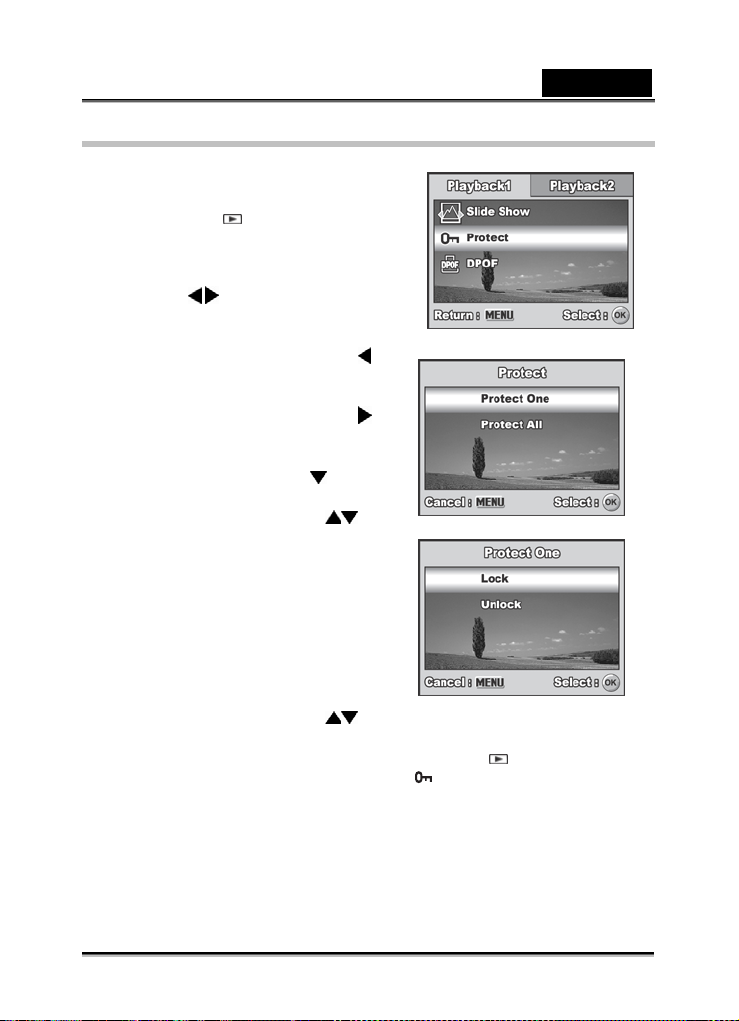
Русский
Защита изображений/видеофрагментов
Сделайте информацию доступной только
для чтения, чтобы избежать удаления по
ошибке.
1. Нажмите кнопку .
Последнее отснятое изображение
появится на ЖК-экране.
2. В этом режиме, с помощью кнопок
джойстика (
изображение.
Для просмотра предыдущего
Для просмотра следующего
3. Нажмите кнопку MENU, затем с
помощью кнопок джойстика ( )
выберите [Protect] и нажмите кнопку ОК.
4. С помощью кнопок джойстика ( )
выберите желаемую настройку и
нажмите кнопку ОК..
[Protect One] (защита одного
[Protect All] (защита всех файлов):
5. С помощью кнопок джойстика ( )
выберите [Lock], затем нажмите кнопку OK для подтверждения выбора.
Нажмите кнопку MENU для возвращения в меню . Выбранное
Для отмены функции защиты определенного изображения выберите
) выберите нужное
изображения нажмите кнопку (
на джойстике.
изображения нажмите кнопку (
на джойстике.
файла): Защита одного
изображения/видеофрагмента.
Защита всех
изображений/видеофрагментов
(одновременно).
изображение будет отмечено значком .
[Unlock].
)
)
-32-
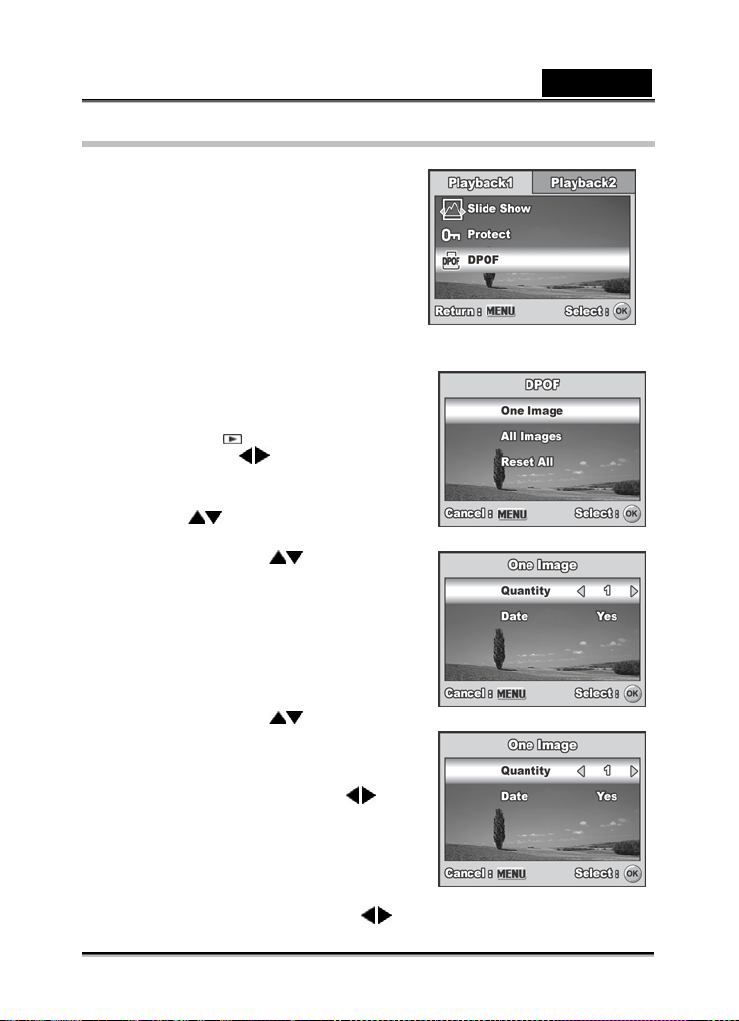
астройки DPOF
Функция DPOF (Формат команды цифровой
печати) позволяет вводить информацию о
печати в карту памяти SD. С помощью DPOF
вы можете выбрать изображение для
печати, а затем уточнить, сколько копий
каждого изображения вы хотели бы
получить. Подключите карту памяти SD к
принтеру, оборудованному DPOF и
совместимому с картами памяти SD. Этот
принтер прочитает информацию с карты
памяти SD и
согласно заданным установкам.
Для установки настроек печати одного или
нескольких снимков.
1. Нажмите кнопку , затем с помощью
кнопок джойстика (
изображение для печати.
2. Нажмите кнопку MENU. С помощью кнопок
джойстика (
нажмите кнопку ОК.
3. Используйте джойстик( ) для выбора
желаемых настроек и нажмите кнопку ОК.
[One Image]: Для установки настроек
[All Images]: Для установки настроек
[Reset All]: Возвращает все настройки
4. Используйте джойстик( ) для выбора
желаемых настроек и нажмите кнопку ОК.
[Quantity]: Позволяет выбрать
[Date] (дата): Дата съемки может
осуществит печать фотографий
) выберите
) выберите [DPOF] и
печати одного снимка.
печати для всех снимков.
DPOF к исходным.
количество снимков (0-10). С
помощью кнопок джойстика ( )
установите необходимое количество
снимков.
быть напечатана прямо на
фотографии. Выберите [Yes] или [No]
с помощью кнопок джойстика ( ).
Русский
-33-
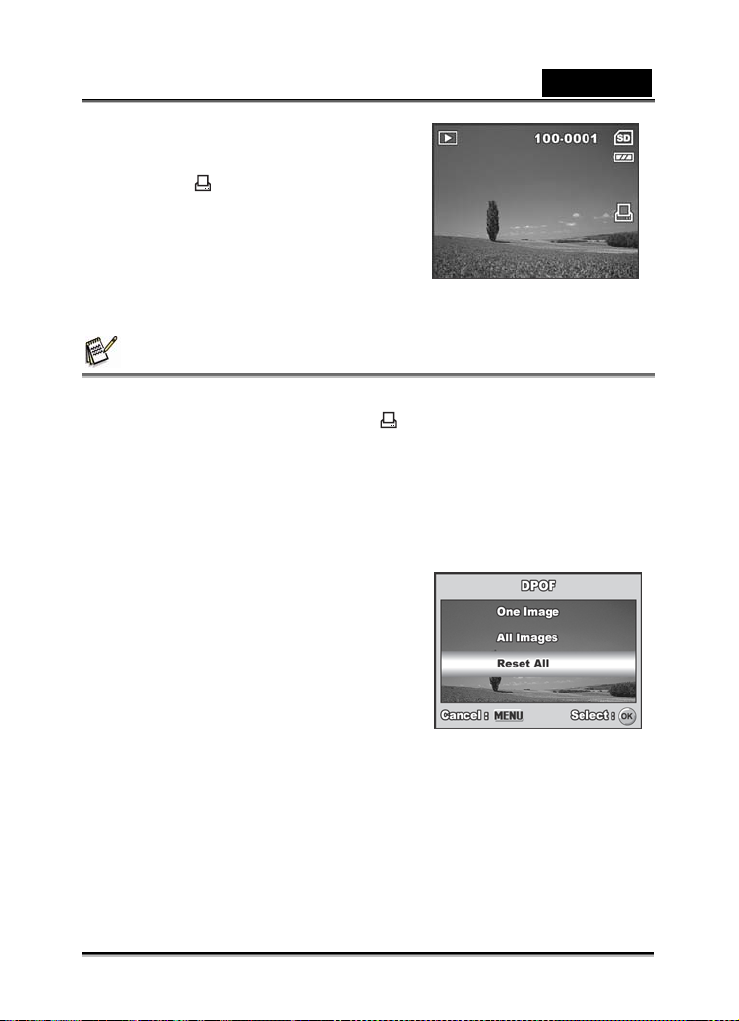
Русский
5. Нажмите кнопку MENU для возвращения
изображения в режим просмотра.
На изображении появится значок
печати
Чтобы отменить настройки DPOF
для выбранного изображения можно
вернуться к шагу 3, выбрать [One
Image], затем 0 в [Quantity] в
следующем шаге. Для сброса всех
настроек DPOF вернитесь к шагу 3 и
выберите [Reset All].
Примечание
• Перед установкой настроек DPOF на камере не забывайте сначала скопировать
изображения из внутренней памяти на карту памяти SD.
• На ЖК-экране появится значок печати , указывающий на изображения,
выбранные для печати.
• Вы не можете напечатать видеофрагменты.
• В зависимости от принтера или печатного оборудования, которым располагает
фотолаборатория, дата может быть не напечатана на фотографиях, даже если
были произведены необходимые настройки DPOF.
.
-34-
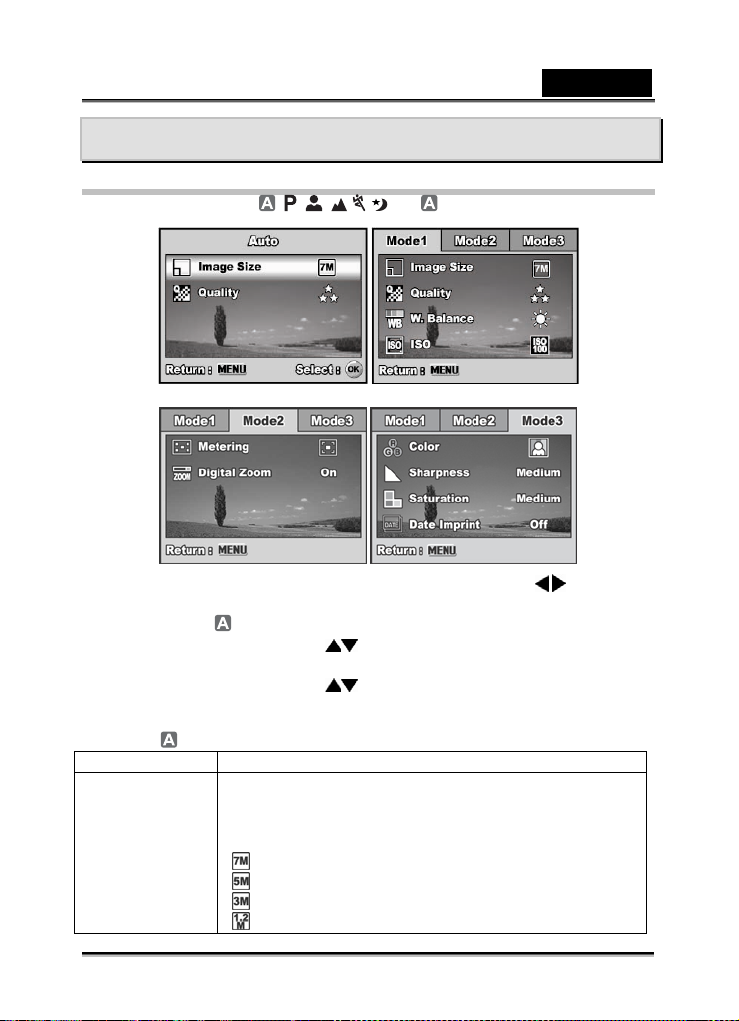
Русский
Опции меню
Меню камеры
1. Поменяйте режим на , , , , , или и включите камеру.
2. Нажмите кнопку MENU, затем с помощью кнопок джойстика ( ) выберите
[Mode1] / [Mode2] / [Mode3].
В режиме нажмите кнопку MENU для доступа к меню [Auto].
3. С помощью кнопок джойстика ( ) выберите пункт меню и нажмите кнопку
ОК..
4. С помощью кнопок джойстика ( ) выберите желаемую настройку и
нажмите кнопку ОК..
В режиме
Пункт Функциональное описание
Размер
изображения
Устанавливает размер изображения, которое будет
отснято. Для получения дальнейших инструкций
обратитесь к разделу "Установка разрешения и качества
изображения".
[ ] 3072 x 2304
[ ] 2592 x 1944
[
] 2048 x 1536
] 1280 x 960
[
-35-

Русский
[ ] 640 x 480
Качество
В режиме , , , , или .
Настройки режима 1
Пункт Функциональное описание
Размер
изображения
Качество Для получения дальнейших инструкций обратитесь к
Баланс белого Устанавливает баланс белого для съемки в различных
ISO Устанавливает чувствительность снимка. При увеличении
Настройки режима 2
Пункт Функциональное описание
Измерение
экспозиции
Цифровое
увеличение
Устанавливает качество (коэффициент сжатия) с которым
будет отснят кадр.
Для получения дальнейших инструкций обратитесь к
разделу "Установка разрешения и качества изображения.
] Высокое; [ ] Стандартное; [ ] Экономичное
[
Для получения дальнейших инструкций обратитесь к
разделу "Установка разрешения и качества изображения.
разделу "Установка разрешения и качества изображения.
условиях освещения и позволяет фотографиям
передавать условия различимые человеческим глазом.
Автоматический
Дневной свет
Облачность
Лампа накаливания
Флуоресцентное освещение
чувствительности (и соответствующем увеличении
показателя ISO), фотография будет возможна даже в
темных местах, но изображение будет становиться более
"зернистым".
Auto / 64 / 100 / 200
Вы можете выбрать режим измерения, чтобы задать
измеряемую часть объекта и установить экспозицию.
Усредненное: Усредняет свет, замеренный с полного
кадра, и придает большую массивность объекту в центре.
Точечное: Экспозиция определяется только
небольшой областью в центре экрана.
Эта функция определяет, необходимо ли использовать
цифровое увеличение во время съемки. Для получения
дальнейших инструкций обратитесь к разделу
-36-

Русский
"Использование функции увеличения".
Быстрый
просмотр
Настройки режима 3
Пункт Функциональное описание
Цвет Устанавливает цвет изображения, которое будет отснято.
Резкость Устанавливает уровень резкости изображения.
Насыщенность Вы можете три различных уровня цветности изображения.
Печать даты Дата съемки может быть напечатана прямо на
Устанавливает немедленное отображение только что
отснятого кадра на ЖК-экране.
Полный цвет
Черный и белый
Сепия
Высокий
Средний
Низкий
С помощью различных уровней цветности ваши
фотографии будут производить разное впечатление. Это
называется "насыщенность".
Высокая
Средняя
Низкая
фотографии. Эта функция должна быть активирована
перед началом съемки. Дата появляется в правом нижнем
углу фотоснимка. Если снимки сделаны с активной
функцией печати даты, впоследствии ее нельзя будет
удалить.
Меню видеофрагментов
Это меню предназначено для установки основных настроек съемки
видеофрагментов.
-37-

Русский
1. Переключитесь в режим и включите камеру.
2. Нажмите кнопку MENU.
3. С помощью кнопок джойстика (
ОК.
4. С помощью кнопок джойстика ( ) выберите желаемую настройку и
нажмите кнопку ОК..
5. Для выхода из меню нажмите еще раз на кнопку Menu.
Пункт Функциональное описание
Цвет За подробным описанием обратитесь к пунктам меню
камеры (режимы
Цифровое
увеличение
За подробным описанием обратитесь к пунктам меню
камеры (режимы , , , , или ).
) выберите пункт меню. Нажмите кнопку
, , , , или ).
Меню просмотра
В этом меню можно установить настройки воспроизведения.
1. Нажмите кнопку .
Последнее отснятое изображение появится на ЖК-экране.
2. Нажмите кнопку MENU, затем с помощью кнопок джойстика( ) выберите
меню [Playback1] / [Playback2].
3. С помощью кнопок джойстика ( ) выберите пункт меню и нажмите кнопку
ОК.
4. С помощью кнопок джойстика ( ) выберите желаемую настройку и
нажмите кнопку ОК..
5. Для выхода меню просмотра нажмите еще раз кнопку MENU.
-38-
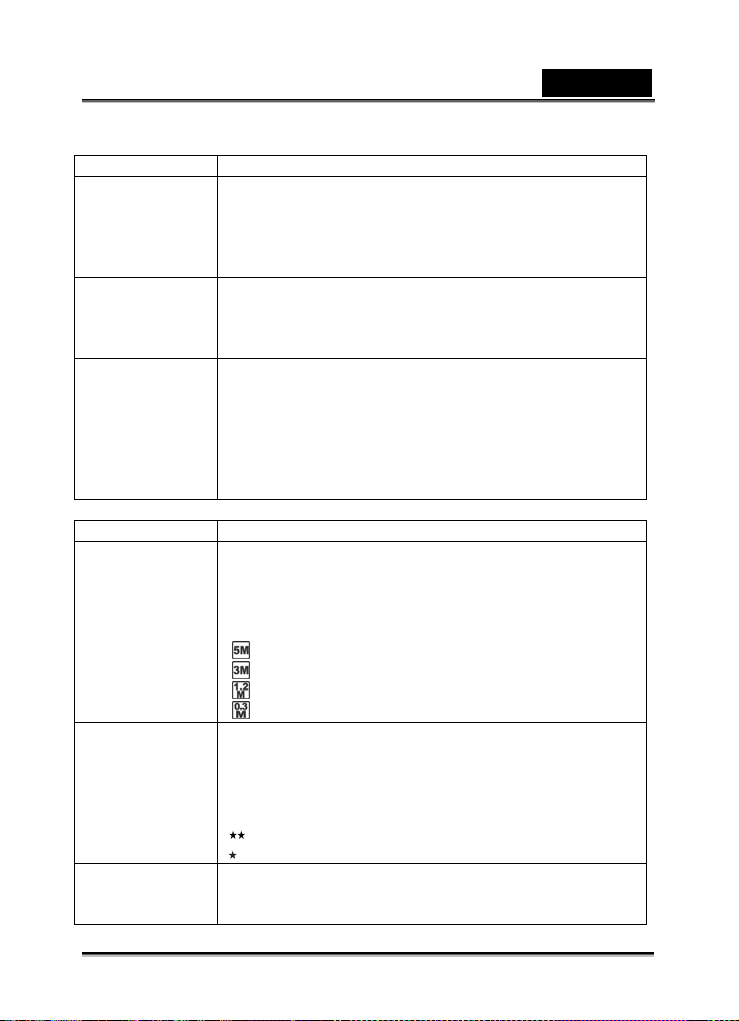
Русский
Воспроизведение 1
Пункт Функциональное описание
Слайд-шоу Вы можете просматривать записанные снимки по порядку
Защита Сделайте информацию доступной только для чтения,
DPOF Позволяет выбирать желаемые изображения для печати,
Воспроизведение 2
Пункт Функциональное описание
Изменение
размера
Изменение
качества
Копирование на
карту
с установленным временным интервалом. Эта функция
полезна при проверке фотоснимков, для презентации и
т.д. Обратитесь к разделу "Просмотр в режиме
слайд-шоу". 3 сек. / 5 сек. / 10 сек.
чтобы избежать удаления по ошибке. Для получения
дальнейших инструкций обратитесь к разделу "Защита
изображений/видеофрагментов".
устанавливать количество копий и активировать функцию
печати даты в формате DPOF. Вы можете легко печатать
фотоснимки, установив карту памяти SD в
DPOF-совместимый принтер или взяв ее с собой в
фотостудию. Для получения дальнейших инструкций
обратитесь к разделу "Настройка DPOF".
Изменяет размер отснятого изображения.
Изменение размера заменяет оригинал измененным
изображением. Доступно только уменьшение размера.
Для получения дальнейших инструкций обратитесь к
разделу "Изменение размера изображения".
[ ] 2592 x 1944
[ ] 2048 x 1536
[ ] 1280 x 960
[ ] 640 x 480
Изменяет качество (степень сжатия) отснятого
изображения.
Сжимает изображения и заменяет их новыми сжатыми
фотоснимками. Доступно только изменение на низший
уровень качества.
Обычное
Экономичное
Позволяет осуществлять копирование файлов из
внутренней памяти цифровой камеры на карту памяти SD.
Эту операцию можно производить только при наличии
-39-
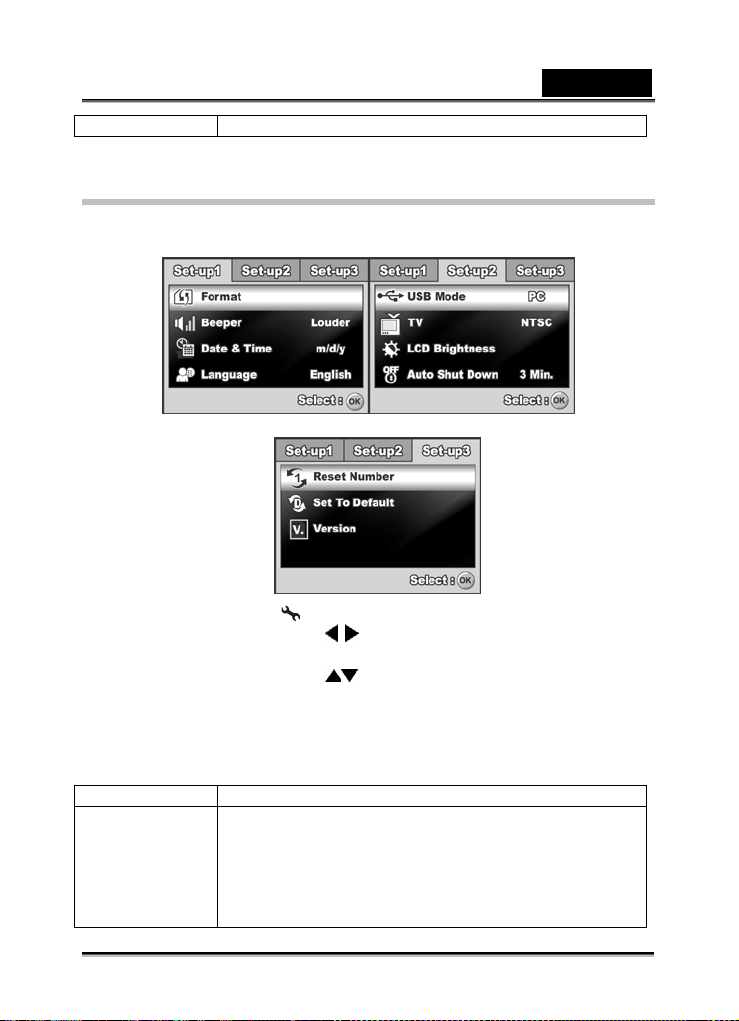
Русский
файлов во внутренней памяти и установленной карте SD.
Меню настройки
Эта особенность позволяет изменять настройки по умолчанию, делая их более
удобными в использовании камеры.
1. Переключитесь в режим и включите камеру.
2. С помощью кнопок джойстика ( ) выберите меню [Set-up1] / [Set-up2] /
[Set-up3].
3. С помощью кнопок джойстика ( ) выберите желаемый пункт меню и
нажмите кнопку ОК..
4. Для выхода из меню настройки переключите регулятор режима в другое
положение.
Установки настройки 1
Пункт Функциональное описание
Формат Удаляет все изображения и переформатирует карту
памяти SD, установленную в камере. Защищенные
снимки будут также удалены. Карта памяти SD не может
быть отформатирована, если она защищена от записи.
Для получения дальнейших инструкций обратитесь к
разделу "Форматирование карты памяти SD".
-40-

Русский
Звуковой
сигнализатор
Дата и время Для установки даты и времени.
Выбор языка Устанавливает язык отображаемый на ЖК-экране.
Установки настройки 2
Пункт Функциональное описание
USB Выбор одного из следующих режимов для дальнейших
ТВ Установка видеовыхода камеры для подключения к
Яркость
ЖК-экрана
Автоматическое
выключение
Установки настройки 3
Пункт Функциональное описание
Сброс
номера
Установки
по умолчанию
Активирует звук при включении камеры и звук при
нажатии кнопок камеры.
Громче/мягче/отключен
Для получения дальнейших инструкций обратитесь к
разделу "Установка даты и времени".
д/м/г
м/д/г
г/м/д
Для получения дальнейших инструкций обратитесь к
разделу "Выбор языка экрана".
настроек: PC / PictBridge / PC CAM
видеовыходу устройства, к которому вы хотите
подключить камеру.
PAL / NTSC
Установка яркости ЖК-экрана.
Диапазон регулировки от -5 до +5.
Эта операция выполняется через определенные периоды
времени и питание камеры отключается. Эта особенность
помогает экономить заряд батарей.
Выкл., 2 мин, 3 мин или 5 мин.
Активация функции переустановки номера файла во
время съемки. Эта операция создает новую папку.
Отснятые изображения помещаются в новую папку,
начиная с номера 0001. Если вы хотите переустановить
номер файла, убедитесь, что во внутренней памяти или
на карте памяти SD не находится снимков.
Возвращает все настройки камеры к настройкам по
умолчанию. Настройки времени будут сохранены.
Версия Отображает текущую встроенную версию программного
обеспечения камеры.
-41-

Русский
Подключение к
PictBridge-совместимому принтеру
Даже если у вас нет компьютера, вы можете подключить камеру
непосредственно к принтеру, поддерживающему PictBridge, чтобы осуществить
выбор и печать с помощью экрана и элементов управления камеры. Поддержка
функции DPOF позволяет указывать снимки для печати и количество копий,
которое должно быть напечатано.
Подключение камеры к принтеру
1. Измените режим на
питания.
2. С помощью кнопок джойстика (
кнопки (
3. С помощью кнопок джойстика ( ) выберите [PictBridge] и нажмите кнопку
ОК.
4. Подключите камеру к принтеру через прилагающийся кабель USB.
На ЖК-экране появится сообщение “One moment”.
) выберите [USB Mode]. Нажмите кнопку ОК.
Печать фотографий
После того как камера подключена к PictBridge-совместимому принтеру, экран
[Printing Mode Select] появится на ЖК-экране. С помощью кнопок джойстика ( )
выберите режим печати.
В режиме [Print]: Позволяет печатать выбранные фотоснимки через PictBridge.
Шаг Действие
С помощью кнопок джойстика ( ) выберите режим [Print] и нажмите
1
кнопку ОК..
С помощью кнопок джойстика ( ) выберите снимок, который вы
2
хотите напечатать затем нажатием кнопки ( ) перейдите к
дальнейшим настройкам.
Используйте джойстик ( ) для выбора желаемых настроек и
нажмите кнопку ОК.
3
[Quantity]: Определяет количество копий. Выберите номер до 10.
[Date]: После выбора [With] фотографии будут печататься с датой.
[File Name]: После выбора [With] фотографии будут печататься с
и включите камеру нажатием на переключатель
) выберите меню [Set-up2], затем нажатием
-42-
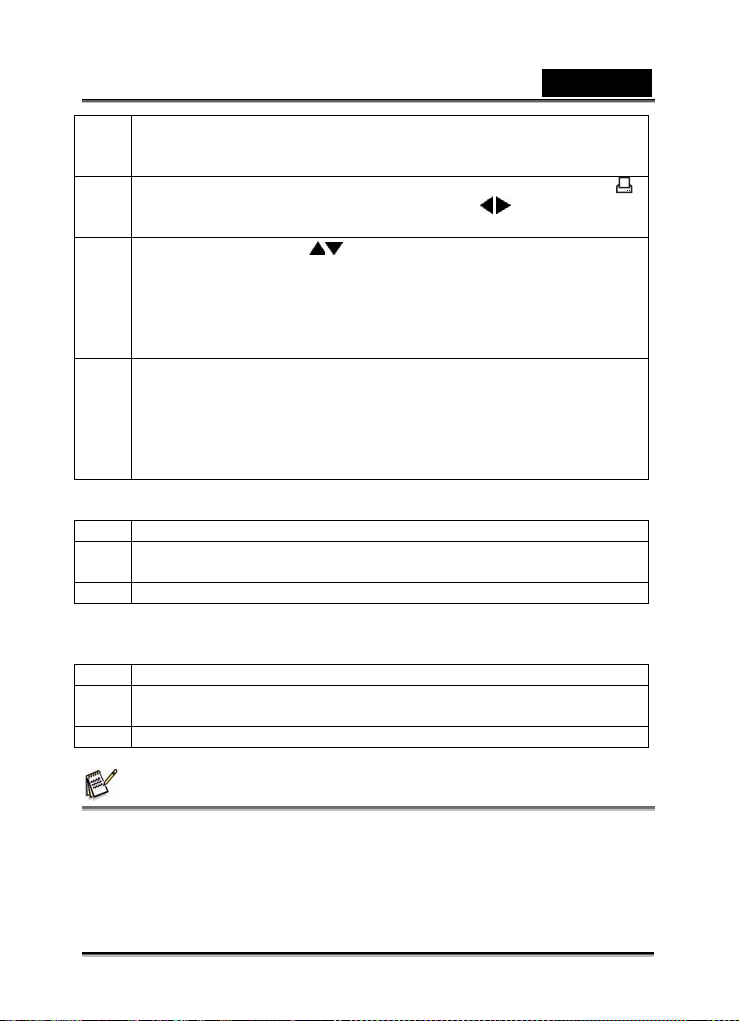
Русский
именем файла.
После установки настроек печати на изображении появится значок .
4
Вы все еще можете пользоваться джойстиком ( ) для выбора
изображения и нажимать кнопку ОК для печати.
Используйте джойстик (
для печати и нажмите кнопку ОК для подтверждения.
[Size]: Вы можете выбрать необходимый пункт в зависимости от типа
5
используемого принтера.
[Borderless]: Вы можете выбрать необходимый пункт в зависимости от
типа используемого принтера.
Этот пункт начинает печать и отображает сообщение “Transferring” на
ЖК-экране. Это сообщение исчезнет после окончания печати. Затем
экран вернется к [Printing Mode Select].
6
В режиме [Print All]: Позволяет печатать все фотоснимки через PictBridge.
Шаг Действие
1
2 Для установки настроек печати, следуйте шагам 2-6 режима [Print].
Для отмены печати:
Нажатие кнопки во время передачи информации для печати отобразит
экран для выбора продолжения [Continue] или отмены [Cancel] печати.
Если вы хотите напечатать все снимки, сохраненные в камере, вы
можете выбрать [Print All] в [Printing Mode Select].
В режиме [Print With DPOF]: Эта функция позволяет печатать только снимки с
предварительными настройками DPOF.
Шаг Действие
Если вы хотите напечатать снимки с настойками DPOF, вы можете
1
выбрать [Print With DPOF] в [Printing Mode Select].
2 Для установки настроек печати, следуйте шагам 2-6 режима [Print].
) для доступа к меню настройки бумаги
Примечание
• При подключении к принтеру, который не совместим с DPOF, функция [Print
With DPOF] не сможет быть выбрана.
-43-

Русский
Передача отснятых изображений и
видеофрагментов на компьютер
Системные требования (Windows)
Процессор Pentium III 600 мГц или выше
Windows 2000/XP
64 МБ RAM
128 МБ на жестком диске
Привод CD-ROM
Свободный порт USB
Системные требования (Macintosh)
PowerPC G3/G4
OS 9.0 или выше
64 МБ RAM
128 МБ на жестком диске
Привод CD-ROM
Свободный порт USB
Подключение камеры к компьютеру
1. Измените режим на и включите камеру нажатием на переключатель
питания.
2. С помощью кнопок джойстика ( ) выберите меню [Set-up2], затем нажатием
кнопки ( ) выберите [USB Mode].
3. Нажмите кнопку ОК.
4. С помощью кнопок джойстика ( ) выберите [PC] и нажмите кнопку ОК.
5. Выключите камеру.
6. Подключите камеру к компьютеру
через прилагающийся кабель USB.
7. Включите камеру нажатием на
переключатель питания.
8. В “My Computer” ("Мой компьютер")
появится новая иконка устройства
“Removable Disk” ("Съемный диск"),
которое содержит ваши фотоснимки
-44-

Русский
и видеофрагменты.
Загрузка файлов с фотоснимками и
видеофрагментами.
После того как камера включена и подключена к компьютеру, она распознается
как дисковод, гибкий диск или CD. Вы можете загружать (перемещать)
изображения копируя их с “Removable disk” ("Съемный диск") на жесткий диск
компьютера (для Macintosh это будет “untitled” (безымянный) или “unlabeled”
(непомеченный) диск).
Windows
Откройте “Removable disk” ("Съемный диск") и находящиеся в нем папки
двойным нажатием кнопки. Ваши фотоснимки находятся в этих папках. Отметьте
нужные файлы, затем выберите “Copy” (копировать) в меню “Edit”. Выберите
папку назначения (folder), затем “Paste” (вставить) в меню “Edit”. Вы можете
также перетащить файлы с изображениями с камеры в нужное место
назначения.
Macintosh
Откройте иконку диска “untitled” и место назначения на жестком диске.
Перетащите файлы с камеры в необходимое место назначения.
Примечание
• Пользователи карт памяти могут использовать программу для считывания с
карт памяти (рекомендуется).
• Приложения для просмотра видео не входит в комплект поставки. Убедитесь,
что приложение для просмотра видео было установлено на компьютере.
-45-

Русский
Установка программ для
редактирования
Установка Photo Explorer
Ulead Photo Explorer обеспечивает простое, эффективное перемещение, поиск,
видоизменение и распределение цифровой информации. С ее помощью можно
получать фото-, видео- и звуковые файлы с различных носителей и легко
находить или добавлять индивидуальные описания, осуществлять
своевременные изменения или распространять информацию удобным для вас
способом: E-mail, печать, презентации слайд-шоу. Это цельное решение, для
владельцев цифровых камер, веб-камер, DV-камкордеров, сканеров или для
любого, кто хочет упростить работу с медиа файлами.
Установка Photo Explorer:
1. Вставьте компакт-диск из комплекта поставки в привод компакт-дисков.
Появится экран приветствия.
2. Щелкните “INSTALL PHOTO EXPLORER 8.0”. Следуйте инструкциям на
экране, чтобы завершить установку.
Примечание
• Для более подробной информации о работе с приложением Photo Explorer
обращайтесь к соответствующей вспомогательной документации.
• Пользователям Windows 2000/XP необходимо устанавливать и использовать
Photo Explorer в режиме “Administrator” (Администратор).
• Photo Explorer не поддерживается операционной системой Mac. Рекомендуются
iPhoto или iPhoto2.
Установка Photo Express
Ulead Photo Express – это полное программное обеспечение для цифровых
фотопроектов. Пошаговые действия, визуальный интерфейс программы и
прилагающаяся помощь помогают пользователям в создании увлекательных
фотопроектов. Вы можете получать изображения с цифровых камер или
сканеров, не прикладывая лишних усилий. А затем удобно организовывать их в
режиме Visual Browse. Используйте сотни готовых шаблонов, таких как: альбомы,
открытки, постеры, слайд-шоу и других. Редактируйте и улучшайте изображения
с помощью инструментов корректировки, фотографических фильтров и
специальных эффектов. Украшайте проекты, добавляя элементы креативного
дизайна: рамки, указания, штампы. Делитесь результатами с семьей и друзьями
через электронную почту и функцию множественной печати.
-46-

Русский
Установка Photo Express:
1. Вставьте компакт-диск из комплекта поставки в привод компакт-дисков.
Появится экран приветствия.
2. Щелкните “INSTALL PHOTO EXPRESS 5.0”. Следуйте инструкциям на
экране, чтобы завершить установку.
Примечание
• Для более подробной информации о работе с приложением Photo Express
обращайтесь к соответствующей вспомогательной документации.
• Пользователям Windows 2000/XP необходимо устанавливать и использовать
Photo Express в режиме “Administrator” (Администратор).
• Photo Express не поддерживается системой Mac.
Использование цифровой фотокамеры
в качестве РС-камеры
Ваша цифровая камера может работать как РС-камера, что позволяет
устраивать видеоконференции с партнерами по бизнесу, или осуществлять
разговоры в реальном времени с друзьями и семьей. Чтобы использовать
цифровую фотокамеру для видеоконференций, система вашего компьютера
должна включать следующие пункты:
Микрофон
Звуковая карта
Колонки или наушники
Подключение к компьютерной сети или Интернету
Примечание
• Программное обеспечение для видеоконференций (или корректировки видео)
не поставляется с цифровой камерой.
• Этот режим не работает в системе Mac.
Шаг 1: Установите драйвер для РС-камеры
Драйвер для РС-камеры на диске предназначен исключительно для Windows.
Функция РС-камеры не поддерживается на платформе Mac.
1. Вставьте компакт-диск из комплекта поставки в привод компакт-дисков.
2. После появления экрана приветствия, выберите “PC CAM Driver “. Следуйте
инструкциям на экране, чтобы завершить установку.
3. После завершения установки перезагрузите компьютер.
-47-
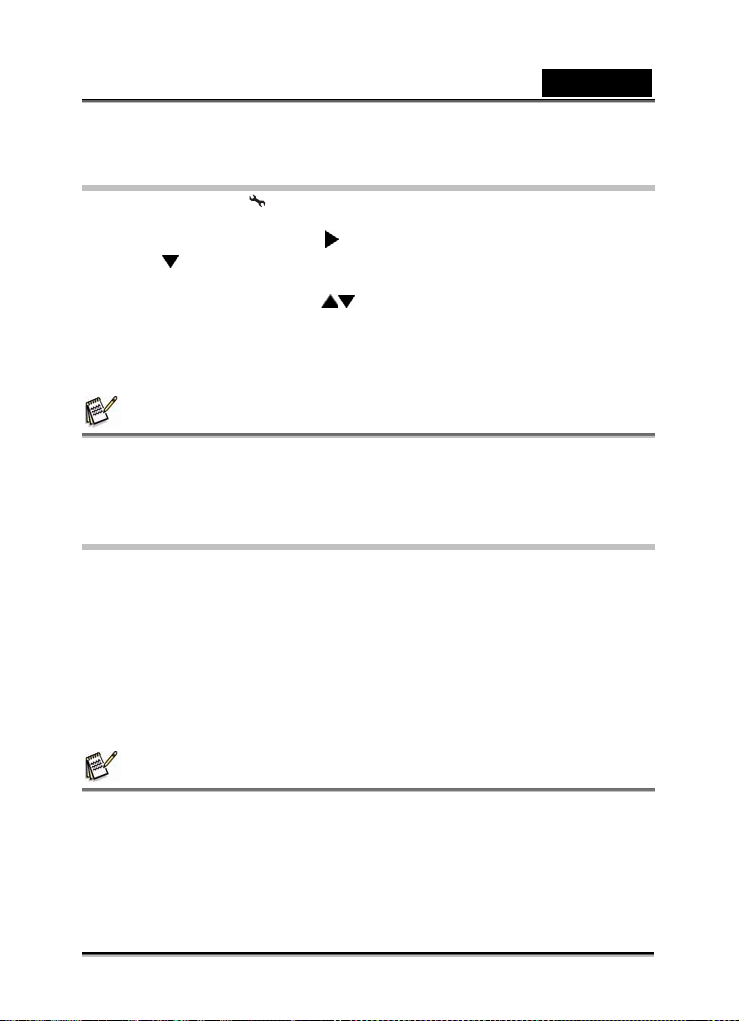
Русский
Шаг 2: Подключение цифровой фотокамеры к
компьютеру
1. Измените режим на и включите камеру нажатием на переключатель
питания.
2. С помощью кнопок джойстика ( ) выберите меню [Set-up2], затем нажатием
кнопки (
3. Нажмите кнопку ОК.
4. С помощью кнопок джойстика (
5. Подключите камеру к компьютеру через прилагающийся кабель USB.
6. Прочно закрепите цифровую камеру на мониторе компьютера или
используйте штатив.
) выберите [USB Mode].
) выберите [PC CAM] и нажмите кнопку ОК.
Примечание
• При использовании цифровой камеры в качестве РС-камеры необходимо
поместить в цифровую камеру батарейки.
Шаг 3: Запуск приложения (к примеру,
Windows NetMeeting)
Использование Windows NetMeeting для видеоконференций:
1. Запустите программу NetMeeting через Start → Programs → Accessories →
Communications → NetMeeting (Пуск→ Программы→ Аксессуары→
Коммуникации→ NetMeeting).
2. Нажмите кнопку Start Video для начала показа "реального видео".
3. Нажмите кнопку Place Call.
4. Наберите электронный адрес или адрес в компьютерной сети компьютера, с
которым вы хотите связаться.
5. Нажмите Call. Человек, с которым вы связываетесь должен также запустить
Windows NetMeeting и принять ваш вызов для начала видеоконференции.
Примечание
• Стандартное разрешение видео в приложениях для видеоконференций
320 x 240.
• Для более подробной информации о работе с приложением для
видеоконференции обращайтесь к соответствующей вспомогательной
документации.
-48-

Русский
Технические характеристики камеры
Пункт Описание
Датчик изображения CCD
Эффективных пикселей 7,0 мегапикселей
Разрешение изображения 3072 x 2304, 2592 x 1944, 2048 x 1536, 1280 x 960,
640 x 480
Разрешение Видео 320 x 240 (QVGA)
Объектив
Увеличение
Экспозиция
ISO
Баланс белого
ЖК-экран
Память
Аудио
Вспышка
Автоспуск
Веб-камера
PictBridge
Формат файлов
Соединители
Питание
Вес
Размеры
• Дизайн и технические характеристики могут быть изменены без
предварительного уведомления.
Объектив с автоматическим наведением
- Диафрагма: Wide (широкий угол): 2.8 / Tele: 4.8
- Фокусное расстояние: 5.8мм ~17.4мм
(Эквивалентно: 34~102мм)
- Фокусный диапазон:макро W: 5см ~ беск. / Tele:
35см ~ беск. Нормальное: 50см ~ беск.
Оптическое увеличение 3X
Цифровое увеличение 1.2X~4X с шагом 0.2 (режим
предварительного просмотра)
1.5X~4X прокрутка с шагом 0.5 (режим
воспроизведения)
1/3 EV шаг, -2.0~+2.0 EV
Автоматическое, ручное 64,100,200
Автоматический, ручной режим, дневной
свет/облачность/ лампа накаливания/ флуоресцент
2.5 " LTPS ЖК (153 килопикселей)
32 МБ, внешняя карта SD (до 2ГБ)
Динамик-нет, микрофон-есть
Встроенная автоматическая, заполняющая
вспышка, откл. вспышка, устранение эффекта
красных глаз
Эффективный диапазон:W: 0.5м~2.3м; Tele:
0.5м~1.7м
2 сек, 10 сек, 10+2 сек
Да
Да
Изображение: JPEG (EXIF 2.2) иDCF
Видео: Motion JPEG
USB и AV-выход, порт 2-в-1
2X “AA” щелочные батарейки
120г (без батареек и карты памяти SD)
89.4 x 60 x 26 мм (не включая выступающих частей)
-49-
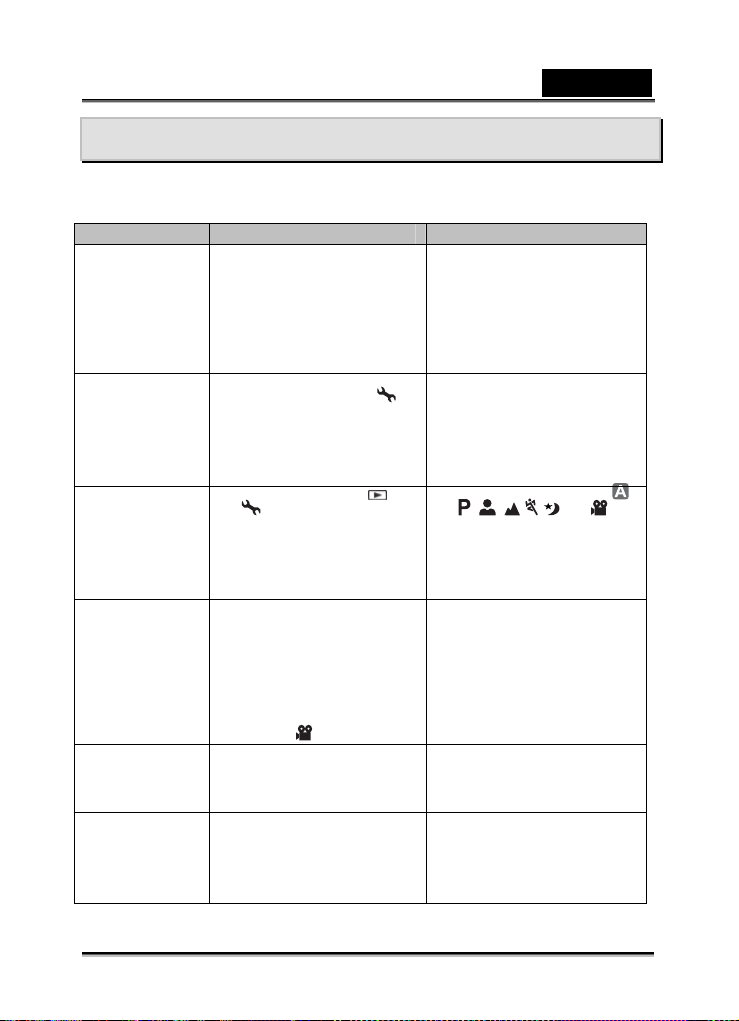
Русский
Устранение неполадок
Сверьтесь с симптомами и решениями, перечисленными ниже, перед тем как
отдать камеру в ремонт. Если неполадки продолжают возникать, обратитесь к
местному представителю или в сервисный центр.
Симптом Причина Устранение
Питание не
включается
Камера
произвольно
выключается
Съемка не
происходит
даже при
нажатии кнопки
спуска.
Вспышка не
работает.
Не получается
длительная
съемка.
Не удается
передать
файлы через
USB-соединени
е.
• Кончился заряд
батарейки.
• Батарейка неверно
установлена.
• Крышка отсека батарейки
неплотно закрыта.
• Функция автоматического
выключения в меню
активирована.
•
• Кончился заряд
батарейки.
• Камера в режиме или
.
• Память переполнена.
• Вспышка не активирована
в режиме вспышки.
• Автоспуск настроен на
10+2 сек.
• Режим съемки [Capture
Mode] установлен на
[Burst] или [AEB].
• Камера находится в
режиме
• Объем встроенной
памяти или карты памяти
переполнен.
• Кабель USB подключен
некорректно.
• Камера отключена.
.
• Вставьте новую или
полностью заряженную
батарейку.
• Установите батарейку в
правильном направлении.
• Плотно закройте крышку
отсека батареек.
• Включите камеру и
отключите функцию
автоматического
отключения питания.
• Вставьте новую или
полностью заряженную
батарейку.
• Поменяйте режим на ,
, , , , или .
• Скопируйте необходимые
файлы на компьютер и
удалите ненужные файлы
или используйте другую
карту памяти.
• Выберите другой режим
вспышки.
• Выберите [Single] в
режиме съемки [Capture
Mode].
• Установите другой режим
переключателем режимов.
• Установите карту памяти
SD со свободным местом
или удалите ненужные
файлы.
• Проверьте правильность
подключения.
• Включите камеру.
-50-
